MANUAL D-SAT Revisão: 01 Data: 21/01/2014
|
|
|
- Mariana Moreira Peres
- 8 Há anos
- Visualizações:
Transcrição
1 MANUAL D-SAT Revisão: 01 Data: 21/01/2014
2 1 Apresentação Instalação e Ligações Conexões Sinalizações Instalação física Instalação sem switch auxiliar Instalação com switch auxiliar Instalação de Software Instalação do D- SAT Manager Instalação do Driver de comunicação serial Bibliotecas de Comunicação Identificação da porta serial Funcionamento básico do D- SAT Certificação Digital Bloqueio Fiscal Ativação do D- SAT Vinculação do D- SAT ao Estabelecimento Comercial na SEFAZ Vinculação do D- SAT ao Estabelecimento Comercial Vinculação do D- SAT ao Aplicativo Comercial Kit de Desenvolvimento Operação Configurando Interface de Rede Configurando Proxy de Internet Testando Comunicação do AC com o D- SAT Testando Comunicação do D- SAT com a SEFAZ Trocando o Código de Ativação Trocando o Código de Ativação com o Código de Emergência Atualizando o Firmware do D- SAT Enviando Dados de Venda para o D- SAT Enviando Dados de Cancelamento para o D- SAT Extraindo Registro de Operações (Logs) Renovando o Certificado Digital ICP- BRASIL Bloqueando Funções Fiscais pelo Contribuinte Desbloqueando Funções Fiscais pelo Contribuinte Desativando o D- SAT Obtendo informações operacionais do D- SAT Perguntas Frequentes (FAQ) Características Físicas e Elétricas Recomendações Suporte / Assistência Técnica: (011) Revisão: 02 Página: 2/39
3 Suporte / Assistência Técnica: (011) Revisão: 02 Página: 3/39
4 1 Apresentação O D-SAT é um Sistema Autenticador e Transmissor de Cupons Fiscais Eletrônicos (CFe) que tem por objetivo documentar, de forma eletrônica, as operações comerciais do varejo dos contribuintes do Estado de São Paulo conforme a portaria Portaria CAT 147, de 05/11/2012. O equipamento D-SAT é um módulo composto de hardware e software embarcado, que autentica os CFe, e, por intermédio da internet, os transmite periodicamente à Secretaria da Fazenda (SEFAZ). Suporte / Assistência Técnica: (011) Revisão: 02 Página: 4/39
5 2 Instalação e Ligações 2.1 Conexões Todas as conexões do D-SAT encontram-se no painel traseiro, conforme a figura abaixo: O D-SAT dispõe das seguintes interfaces de comunicação: Botão Reset Tem a função de realizar a desativação do D-SAT. ATENÇÃO: O botão de reset só é utilizado durante o processo de desativação do D-SAT, no qual o equipamento é desvinculado do contribuinte, retornando a um estado que permite sua posterior ativação para outro contribuinte. O D-SAT não pode ser desativado e posteriormente ativado para o mesmo CNPJ, conforme restrição da SEFAZ. USB mini-b Tem a função de conectar o D-SAT ao Ponto de Venda (PDV) do estabelecimento comercial. O D-SAT recebe, através da interface USB, os comandos e a alimentação de energia do PDV. Ethernet LAN Tem a função de conectar o PDV à rede local do estabelecimento comercial utilizando o D-SAT como switch auxiliar. A interface LAN facilita a instalação do D-SAT em PDVs que possuem uma única interface de rede. Ethernet WAN Tem a função de conectar o D-SAT à internet para permitir a comunicação do mesmo aos servidores da SEFAZ. A interface WAN deve obrigatoriamente possuir conectividade com à internet. Suporte / Assistência Técnica: (011) Revisão: 02 Página: 5/39
6 2.2 Sinalizações No painel frontal do D-SAT encontram-se os LEDs para sinalização visual do estado operacional do equipamento. Os LEDs indicativos possuem as seguintes funções: LED Função Descrição PWR Equipamento Energizado Equipamento ligado à sua fonte de energia OP Equipamento Operacional Equipamento pronto para receber solicitações do Aplicativo Comercial ETH Comunicação Rede Local Equipamento consegue se comunicar com o gateway da rede local do estabelecimento comercial SERV Comunicação SEFAZ Equipamento consegue se comunicar com a SEFAZ através da Internet AC Comunicação Aplicativo Comercial Identificação do momento em que o AC e o D- SAT estão trocando informações CF CF-e Pendente de Transmissão Existência de um ou mais CF-e-SAT na memória do D-SAT ainda não transmitidos para a SEFAZ Suporte / Assistência Técnica: (011) Revisão: 02 Página: 6/39
7 CONF BLOCK Parametrização Instalada Equipamento Bloqueado Indicativo de que o arquivo de parametrização de uso foi recebido e carregado com sucesso pelo D-SAT Indicativo de que o equipamento foi bloqueado pelo Contribuinte, pela SEFAZ ou por autobloqueio FAIL Suporte Indicativo de que o equipamento possui algum tipo de falha não recuperável. Entrar em contato com o suporte técnico da DIMEP 2.3 Instalação física A DIMEP sugere duas topologias distintas de rede onde o D-SAT pode ser instalado e configurado. Nada impede que o D-SAT seja instalado em uma topologia de rede distinta destas aqui apresentadas Instalação sem switch auxiliar O D-SAT e o PDV conectam-se a internet por meio de um switch / roteador. Ou seja, o PDV não utiliza o switch auxiliar do D-SAT. Ao invés disso, o PDV conecta-se diretamente ao switch da rede local do estabelecimento comercial, conforme ilustrado abaixo: Suporte / Assistência Técnica: (011) Revisão: 02 Página: 7/39
8 2.3.2 Instalação com switch auxiliar O PDV utiliza o switch embarcado (auxiliar) do D-SAT para se conectar à internet. Esta configuração visa reduzir a quantidade de cabos e de portas utilizadas no switch da rede local do estabelecimento comercial. O D-SAT, por sua vez, se conecta a internet por meio de um switch / roteador, conforme ilustrado abaixo: 2.4 Instalação de Software O Software de Ativação do equipamento D-SAT (D-SAT Manager) é necessário para realizar um conjunto de operações. As operações realizadas pelo D-SAT Manager são: Ativação do equipamento D-SAT; Associação de Assinatura do contribuinte com o D-SAT; Configuração de rede do D-SAT; Atualização de Firmware do D-SAT; Realização de operações fiscais no D-SAT; Bloqueio do D-SAT pelo contribuinte; Visualização dos registros de operação; Alteração de código de ativação; Consulta de Status Operacional. Suporte / Assistência Técnica: (011) Revisão: 02 Página: 8/39
9 O D-SAT Manager é o primeiro software a se comunicar com o D-SAT após sua instalação física. O processo de instalação do D-SAT Manager é composto por duas etapas: Instalação do D-SAT Manager e instalação do driver de comunicação, conforme descrito nos itens e 2.4.2, respectivamente. Se as duas etapas citadas já tiverem sido executadas, pule para a seção Instalação do D- SAT Manager O procedimento de instalação do D-SAT é bastante simples, contudo, a versão atual suporta apenas o sistema operacional Microsoft Windows. Com posse do instalador (instalador_d-sat-manager.exe), execute-o como administrador, a tela abaixo deverá surgir, então siga as instruções na tela Instalação do Driver de comunicação serial Este procedimento deverá ser executado com o D-SAT fisicamente instalado (vide item 2.3. Instalação física) e ligado na alimentação. No Windows 7, acesse: Iniciar -> Painel de Controle -> Hardware e Sons -> Gerenciador de dispositivos. A tela abaixo será apresentada, observe o dispositivo Gadget Serial v2.4. Este é o dispositivo serial que deverá ser instalado. Suporte / Assistência Técnica: (011) Revisão: 02 Página: 9/39
10 Clique com o botão direito e escolha a opção Atualizar Driver..., a seguinte tela deverá ser apresentada, clique na opção Procurar software de driver no computador. Na tela abaixo, selecione a pasta de instalação do D-SAT Manager. O caminho default é C:\Program Files (x86)\d_sat, conforme imagem abaixo. Em seguida, clique em avançar. Suporte / Assistência Técnica: (011) Revisão: 02 Página: 10/39
11 A tela abaixo deverá surgir, então clique na opção Instalar este software de driver mesmo assim. Finalmente, a tela abaixo indica que a instalação terminou com êxito. Clique em Fechar para encerrar o processo de instalação. Suporte / Assistência Técnica: (011) Revisão: 02 Página: 11/39
12 2.4.3 Bibliotecas de Comunicação O D-SAT Manager fornece duas DLLs (Dynamic Loaded Libraries) para o correto funcionamento da comunicação com o equipamento D-SAT. A DLL principal (dllsat.dll), que é responsável pela comunicação via porta serial com o equipamento. Esta DLL depende da zlib.dll para seu correto funcionamento. O instalador do D-SAT Manager instala todas as DLLs dependentes, dispensando qualquer outra ação para o correto funcionando deste software. Para software de terceiros, como Aplicativos Comercials (AC), tais DLLs devem ser linkadas dinamicamente. Por simplicidade, elas podem ser copiadas para c:\windows\system de forma que o sistema operacional as encontre. 2.5 Identificação da porta serial Para que o D-SAT Manager possa se comunicar com o D-SAT, é necessário identificar corretamente qual a porta de comunicação foi associada ao equipamento durante a sua inicialização. Antes de prosseguir, certifique-se que o D-SAT esteja fisicamente conectado ao PDV e que o mesmo esteja alimentado (vide item 2.3. Instalação física). Acesse o Gerenciador de dispositivos através do menu: Iniciar -> Painel de Controle -> Hardware e Sons -> Gerenciados de dispositivos Na tela Gerenciador de dispositivos, navegue até Portas (COM e LPT) e verifique qual porta COM o dispositivo Gadget Serial assumiu. No exemplo abaixo ele esta associado a COM3. Suporte / Assistência Técnica: (011) Revisão: 02 Página: 12/39
13 Suporte / Assistência Técnica: (011) Revisão: 02 Página: 13/39
14 3 Funcionamento básico do D-SAT O D-SAT é um dispositivo que gera o CFe, documento fiscal de existência exclusivamente digital, emitido e armazenado por meio exclusivamente eletrônico, com o intuito de documentar uma operação de circulação de mercadorias em substituição ao Cupom Fiscal, com validade jurídica garantida pela assinatura digital realizada pelo D-SAT com base em Certificado Digital atribuído ao contribuinte. O equipamento é composto por um módulo de Hardware com Software embarcado, que possibilita, por intermédio do uso de comunicação de dados, a transmissão de CFe periodicamente à SEFAZ após sua validação e autenticação, operando de forma integrada aos ACs, conforme ilustrado abaixo: As setas na figura acima indicam as principais operações do sistema: (1) e (2) Autenticação do CFe pelo D-SAT no estabelecimento do contribuinte. Neste processo o D-SAT atua localmente no estabelecimento, validando e certificando digitalmente os CFe de vendas e cancelamentos efetuados no AC. (3) Transmissão periódica dos CFe do equipamento D-SAT para a SEFAZ, automaticamente, através da rede local de dados conectada à Internet. (4) Recebimento de dados e comandos da SEFAZ pelo D-SAT, para a execução de ações específicas e recebimento das confirmações de transmissão dos CFe. Suporte / Assistência Técnica: (011) Revisão: 02 Página: 14/39
15 (5) Transmissão em Modo de Contingência, onde o contribuinte deve copiar os arquivos dos Cupons Fiscais Eletrônicos - SAT armazenados no AC manualmente e transmiti-los ao ambiente de processamento de dados da SEFAZ. Todo o processo de comunicação entre o D-SAT e a SEFAZ é iniciado pelo D-SAT. O adquirente dos produtos ou serviços oferecidos pelo contribuinte poderá consultar os documentos fiscais das vendas por meio de uma chave de consulta gerada pelo equipamento D-SAT e impressa no Extrato do Cupom Fiscal Eletrônico - SAT recebido no ato. Por fim, o D-SAT desempenha funções autônomas baseadas nas informações disponíveis nos Arquivos de Parametrização definidos para cada etapa de seu funcionamento. As informações descritas nesta seção foram obtidas do site do projeto na SEFAZ e podem ser consultadas a qualquer momento através do endereço Certificação Digital No processo de ativação, o contribuinte poderá optar por certificado emitido pela ICP-Brasil ou estabelecido pela SEFAZ (AC-SAT). Em ambos os casos o equipamento atua localmente no estabelecimento, validando e assinando digitalmente as informações das vendas efetuadas através do AC e enviando através de uma conexão segura os Cupons Fiscais Eletrônicos - SAT para a SEFAZ. Se o certificado escolhido pelo contribuinte for do tipo ICP-BRASIL, então o contribuinte, de posse do CSR emitido pelo D-SAT, deverá comparecer fisicamente em uma Autoridade de Registro para requerer seu certificado. Se o certificado for do tipo AC-SAT, todo o processo de certificação será realizado automaticamente pelo D-SAT, sem que haja a necessidade de qualquer intervenção durante o processo de ativação. 3.2 Bloqueio Fiscal As operações fiscais realizadas pelo D-SAT, entende-se por operações fiscais o envio de CFe de venda e de cancelamento, podem eventualmente ser cessadas pelos motivos citados abaixo: Tentativas inválidas do código de ativação: O D-SAT entra em estado de bloqueio temporário mediante tentativas inválidas do seu código de ativação; Falta de comunicação com a SEFAZ: O D-SAT entra em estado de bloqueio por falta de comunicação com a SEFAZ após período de tempo pré- Suporte / Assistência Técnica: (011) Revisão: 02 Página: 15/39
16 determinado no Arquivo de Parametrização de Uso (Arquivo recebido durante o processo de ativação); Tempo de CFe na memória interna do D-SAT: O D-SAT entra em estado de bloqueio se houver CFe na memória interna, emitido e não transmitido a mais tempo do que o valor em horas pré-determinado no Arquivo de Parametrização de Uso; Certificado digital vencido: O D-SAT entra em estado de bloqueio se o certificado digital instalado estiver vencido. O D-SAT considera o fuso horário em operação no equipamento. Se o certificado for do tipo AC-SAT, então o processo de renovação será realizado automaticamente pelo equipamento, sem que haja a necessidade de intervenção pelo contribuinte; Capacidade máxima da memória atingida: Quando a capacidade da memória atingir 95%; Bloqueio pelo contribuinte: O D-SAT entra em estado de bloqueio mediante solicitação do contribuinte (vide Bloqueando Funções Fiscais pelo Contribuinte); Bloqueio pela SEFAZ: O D-SAT entra em estado de bloqueio mediante solicitação da SEFAZ; Quando o D-SAT estiver em dos estados de bloqueio supracitados, o LED BLOCK se acenderá na cor vermelha (vide 2.2 Sinalizações). O contribuinte poderá identificar o tipo de bloqueio consultando o estado operacional do D-SAT através do D- SAT Manager (vide Obtendo informações operacionais do D-SAT) ou utilizando o AC, caso o mesmo forneça uma função semelhante. Suporte / Assistência Técnica: (011) Revisão: 02 Página: 16/39
17 4 Ativação do D-SAT O processo de ativação do D-SAT consiste de três etapas: Vinculação do Estabelecimento Comercial ao D-SAT realizado na SEFAZ (vide 4.1), Vinculação do D- SAT ao Estabelecimento Comercial (vide 4.2) e Vinculação do D-SAT ao Aplicativo Comercial (vide 4.3). O contribuinte poderá utilizar o equipamento para fins fiscais somente após concluído todas as etapas de ativação. Antes de iniciar o processo de ativação, o contribuinte deverá realizar a configuração de rede do D-SAT (vide 6.1 Configurando Interface de Rede). Contudo, é preciso atentar que, para o correto funcionamento do D-SAT, o mesmo necessariamente precisa possuir acesso aos seguintes serviços externos a rede local: WebServices HTTPS: TCP Servidor de sincronismo de relógio (NTP): UDP 123 ntp.cais.rnp.br ATENÇÃO: Se o D-SAT for do tipo Kit de Desenvolvimento (D-SAT branco), então pule as etapas de ativação e leia as instruções descritas na seção 5 - Kit de Desenvolvimento. 4.1 Vinculação do D-SAT ao Estabelecimento Comercial na SEFAZ Antes de iniciar o processo de ativação localmente no estabelecimento comercial, o contribuinte deverá estar devidamente cadastrado na SEFAZ e deverá realizar a vinculação do D-SAT ao estabelecimento comercial utilizando o ambiente de retaguarda SGRSAT. Para realizar o procedimento, o contribuinte deve: 1. Acessar o ambiente SGRSAT 2. Navegar até o menu Solicitações -> Vincular Equipamento SAT; 3. Indicar o tipo de certificado digital a ser instalado no equipamento D-SAT (AC-SAT ou ICP-BRASIL). ATENÇÃO: Em caso de dúvidas quanto ao tipo de certificado, consulte a seção Certificação Digital. A DIMEP indica a utilização do certificado AC-SAT fornecido gratuitamente pela SEFAZ. Caso o contribuinte decida mudar o tipo de certificado a ser instalado no D-SAT, deverá ser feito uma nova vinculação antes da ativação do equipamento, alterando a opção de certificado. A nova vinculação sobreporá a anterior. Suporte / Assistência Técnica: (011) Revisão: 02 Página: 17/39
18 4.2 Vinculação do D-SAT ao Estabelecimento Comercial Para realizar a ativação e vincular o D-SAT ao CNPJ do estabelecimento comercial, o contribuinte deve: 1. Iniciar o D-SAT Manager 2. Navegar até o menu Ativar SAT 3. Informar os campos conforme a tabela abaixo: Campo Descrição CNPJ CNPJ do estabelecimento comercial Código de Ativação Senha definida pelo contribuinte Certificação Digital AC-SAT ou ICP-BRASIL Estado da Federação Estado da Federação onde o D-SAT será ativado 4. Enviar informações para o D-SAT Se o certificado selecionado for do tipo AC-SAT e todos os campos estiverem sido consistidos com sucesso, então o D-SAT Manager responderá SAT Ativado com Sucesso caso o mesmo tenha sido ativado com sucesso. O D-SAT estará pronto para ser vinculado ao AC. O contribuinte deverá seguir os passos descritos na seção 4.3 Vinculação do D-SAT ao Aplicativo Comercial. Se o certificado selecionado for do tipo ICP-BRASIL e todos os campos estiverem sido consistidos com sucesso, então o contribuinte receberá o CSR do D-SAT. O contribuinte deverá comparecer fisicamente em uma Autoridade de Registro para receber o certificado digital e, posteriormente, enviá-lo para o D-SAT através do D-SAT Manager. Para enviar o Certificado Digital ICP-BRASIL para o D-SAT, o contribuinte deve: 1. Iniciar o D-SAT Manager; 2. Navegar até o menu Ativar SAT; 3. Selecionar a opção de certificado ICP-BRASIL; 4. Acionar o botão enviar certificado; 5. Carregar o CRT recebido da Autoridade de Registro; Se o D-SAT responder Certificado ICP-BRASIL Transmitido com Sucesso, então o D-SAT foi ativado com sucesso. O D-SAT estará pronto para ser vinculado ao AC. O contribuinte deve seguir os passos descritos na seção 4.3 Vinculação do D-SAT ao Aplicativo Comercial. Suporte / Assistência Técnica: (011) Revisão: 02 Página: 18/39
19 4.3 Vinculação do D-SAT ao Aplicativo Comercial O processo de vinculação do D-SAT ao AC consiste em receber o código de vinculação do desenvolvedor do AC e enviar ao D-SAT através do D-SAT Manager. O código de vinculação é definido por: conjunto de caracteres que representa a combinação do CNPJ do Desenvolvedor do AC com o CNPJ do Estabelecimento Comercial, resultando em uma sequência numérica, composta de 28 algarismos (14 de cada CNPJ), que deve ser assinada digitalmente pelo desenvolvedor do AC com sua chave ICP-BRASIL do tipo A3, conforme exemplo abaixo: Descrição Desenvolvedor do AC Estabelecimento Comercial CNPJ conforme cadastro / / CNPJ sem caracteres separadores Sequência numérica Código de Vinculação: Sequência A sequência acima deve ser assinada digitalmente pelo numérica assinada pelo desenvolvedor do AC usando seu e-cnpj válido na ICP-BRASIL desenvolvedor do AC e enviada ao D-SAT para vinculação. ATENÇÃO: Para certificados com chave de 1024 bits, utiliza-se padrão SHA1. Para certificado com chave de 2048 bits, utiliza-se padrão SHA-256. A SEFAZ disponibiliza um software exemplo para realizar a assinatura através do site Para vincular o D-SAT ao CNPJ do desenvolvedor do AC e finalizar o processo de ativação utilizando o código de vinculação, o contribuinte deve: 1. Iniciar o D-SAT Manager; 2. Navegar até o menu Associar Assinatura; 3. Informar o CNPJ do contribuinte e do desenvolvedor do AC; 4. Informar a assinatura (Código de Vinculação); 5. Enviar informações para o D-SAT. O D-SAT, ao receber uma solicitação de vinculação de assinatura, deve encaminhála para a SEFAZ. Somente após aceite da SEFAZ, o processo de vinculação pode ser concluído com sucesso, liberando o D-SAT para geração de CFe baseado nos dados de venda enviados pelo AC. Portanto, se o D-SAT responder Assinatura vinculada com sucesso, então o processo foi finalizado com sucesso e o D-SAT estará apto a processar cupons fiscais. Suporte / Assistência Técnica: (011) Revisão: 02 Página: 19/39
20 5 Kit de Desenvolvimento A DIMEP disponibiliza equipamentos que podem ser utilizados por desenvolvedores de AC para realizar testes sem validade fiscal ou jurídica. Estes kits são caracterizados pelo gabinete branco e pelo fato de se comunicarem apenas com o Ambiente de Testes do Sistema de Retaguarda (SRSAT) da SEFAZ. Em decorrência desta última característica, os kits D-SAT já saem de fábrica ativados para o contribuinte DIMEP (CNPJ / ) e vinculados a uma Software House de Teste, de CNPJ / A assinatura dos CNPJs (signac) utilizada nesta vinculação é SGR-SAT SISTEMA DE GESTAO E RETAGUARDA DO SAT. E o código de ativação utilizado é Sendo assim, os desenvolvedores de AC não devem realizar as operações de Ativação/desativação dos kits D-SAT, nem tampouco a operação de vincular o D-SAT Kit ao AC. No entanto, o D-SAT deve estar apropriadamente conectado a rede local e sua configuração de rede deve permitir acesso internet (vide 6.1 Configurando Interface de Rede). Nos arquivos XML de venda e cancelamento a serem enviados para os kits, os desenvolvedores devem utilizar os dados constantes do parágrafo acima. As operações permitidas no kit de desenvolvimento e que estão disponibilizadas no D-SAT Manager incluem: Configurar Interface de Rede (vide 6.1 Configurando Interface de Rede); Consultar SAT (vide 6.3 Testando Comunicação do AC com o D-SAT); Enviar dados de venda (vide 6.8 Enviando dados de venda para o D-SAT); Enviar dados de cancelamento (vide 0 Enviando dados de cancelamento para o D-SAT); Extrair logs (vide 6.10 Extraindo Registro de Operações); Consultar Status Operacional (vide 6.15 Obtendo informações Operacionais do D-SAT). Suporte / Assistência Técnica: (011) Revisão: 02 Página: 20/39
21 6 Operação 6.1 Configurando Interface de Rede O D-SAT suporta configuração de rede utilizando endereçamento estático, atribuído manualmente pelo contribuinte, ou dinâmico, atribuído por um servidor DHCP local. Para configurar a interface de rede do D-SAT utilizando endereçamento estático, o contribuinte deve: 1. Iniciar o D-SAT Manager; 2. Navegar até o menu Rede; 3. Selecionar o tipo de rede IP Fixo ; 4. Configurar os campos de endereçamento IP obrigatórios; 5. Enviar as configurações para o D-SAT. Para configurar a interface de rede do D-SAT utilizando endereçamento dinâmico, o contribuinte deve: 1. Iniciar o D-SAT Manager; 2. Navegar até o menu Rede; 3. Selecionar o tipo de rede DHCP ; 4. Enviar as configurações para o D-SAT. Se o D-SAT Manager responder Rede configurada com sucesso, então a rede foi configurada com sucesso e o LED ETH no painel frontal se acenderá na cor verde, indicando que o gateway default da rede é alcançável a partir do D-SAT. Se o LED ETH não acender, o contribuinte deve verificar as conexões de rede do D-SAT e diagnosticar o problema seguindo as instruções descritas no FAQ (vide 7 Perguntas Frequentes) deste documento. 6.2 Configurando Proxy de Internet O D-SAT Manager permite ao contribuinte configurar o Proxy de Internet do D-SAT, caso o mesmo necessite de um proxy para acessar a Internet. O D-SAT suporta três tipos de configuração de Proxy Internet: Sem proxy: nenhuma configuração de proxy é necessária no D-SAT. O acesso à SEFAZ será realizado diretamente pela porta 443 e o firewall realizará o redirecionamento para a porta 3128 do Proxy de Internet; Suporte / Assistência Técnica: (011) Revisão: 02 Página: 21/39
22 Transparente (Não autenticado): o endereço do Proxy de Internet é configurado no D-SAT. O acesso à SEFAZ será realizado pelo Proxy de Internet pela porta 3128 sem autenticação; Com configuração (Autenticado): o endereço, o usuário e a senha são configurados no D-SAT. O acesso à SEFAZ será realizado pela Proxy Internet na porta 3128 com autenticação. Para configurar o Proxy de Internet do D-SAT, o contribuinte deve: 1. Iniciar o D-SAT Manager; 2. Navegar até o menu Rede; 3. Selecionar o tipo de rede; 4. Preencher os campos de configuração de endereçamento; 5. Preencher os campos de configuração do Proxy de Internet; 6. Enviar as configurações para o D-SAT. Se o D-SAT Manager responder Rede configurada com sucesso, então a rede foi configurada com sucesso e o LED ETH no painel frontal se acenderá, indicando que o gateway default da rede é alcançável a partir do D-SAT. Se o LED ETH não acender, o contribuinte deve verificar as conexões de rede do D-SAT e diagnosticar o problema seguindo as instruções descritas no FAQ (vide 7 Perguntas Frequentes) deste documento. 6.3 Testando Comunicação do AC com o D-SAT O D-SAT Manager permite ao contribuinte testar a conectividade entre o PDV e o D- SAT a fim de verificar o correto funcionamento entre as duas interfaces. Para realizar o teste de comunicação entre o PDV e o D-SAT, o contribuinte deve: 1. Iniciar o D-SAT Manager no PDV; 2. Navegar até o menu Testes; 3. Selecionar a opção de teste PDV - SAT ; 4. Iniciar teste. Se o D-SAT Manager responder SAT em Operação, então não existe falha de conectividade entre o driver de comunicação instalado no PDV e o D-SAT. Ou seja, a comunicação USB serial está funcionando corretamente e o D-SAT está pronto para receber comandos do AC. Caso contrário, o contribuinte deve verificar a conexão USB do D-SAT e a instalação do driver de comunicação antes de realizar um novo teste. Suporte / Assistência Técnica: (011) Revisão: 02 Página: 22/39
23 6.4 Testando Comunicação do D-SAT com a SEFAZ O D-SAT Manager permite ao contribuinte testar a conectividade entre o AC, o D- SAT e os servidores da SEFAZ (Fim-a-Fim). O teste tem por objetivo identificar falhas de conectividade entre todas as partes envolvidas no processo de transmissão de um cupom fiscal desde o envio pelo AC até o recebimento pela SEFAZ. O D-SAT processa um cupom de teste baseado em informações fictícias recebidas do D-SAT Manager e o envia para a SEFAZ. O cupom de venda fictício utilizado pelo D-SAT Manager no processo de teste está descrito no Quadro 1.?xml version="1.0" encoding="utf-8"?> <CFe> <infcfe versaodadosent="0.06"> <ide> <CNPJ> </CNPJ> <signac> </signAC> <numerocaixa>115</numerocaixa> </ide> <emit> <CNPJ> </CNPJ> <IE> </IE> <IM>123123</IM> <cregtribissqn>1</cregtribissqn> <indratissqn>n</indratissqn> </emit> <dest /> <det nitem="1"> <prod> <cprod>01</cprod> <xprod>mega Alcool 92,8</xProd> <CFOP>0001</CFOP> <ucom>un</ucom> <qcom>1.0000</qcom> <vuncom>2.10</vuncom> <indregra>a</indregra> </prod> <imposto> <ICMS> <ICMS00> <Orig>0</Orig> <CST>00</CST> <picms>5.00</picms> </ICMS00> </ICMS> <PIS> <PISAliq> <CST>01</CST> <vbc>1.10</vbc> <ppis>1.0000</ppis> </PISAliq> </PIS> <PISST> <vbc>1.00</vbc> <ppis>1.0000</ppis> </PISST> <COFINS> <COFINSAliq> <CST>01</CST> <vbc>1.00</vbc> <pcofins>1.0000</pcofins> </COFINSAliq> </COFINS> </imposto> </det> <pgto> <MP> <cmp>01</cmp> <vmp>33.00</vmp> </MP> <total /> </pgto> </infcfe> </CFe> Quadro 1 - XML fictício utilizado no teste fim a fim Para realizar o teste Fim-a-Fim, o contribuinte deve: 1. Iniciar o D-SAT Manager; 2. Navegar até o menu Testes; 3. Selecionar a opção de teste PDV - SEFAZ ; 4. Iniciar teste. Se o D-SAT Manager responder Emitido com sucesso, então não existe falha de conectividade entre o PDV, o D-SAT e a SEFAZ. Ou seja, os servidores da SEFAZ são alcançáveis a partir do D-SAT. Este processo pode ser realizado antes e depois da vinculação do AC ao D-SAT. Caso contrário, o contribuinte deve verificar as conexões de rede do D-SAT e realizar o teste novamente. 6.5 Trocando o Código de Ativação O D-SAT Manager permite ao contribuinte trocar o código de ativação a qualquer momento. Suporte / Assistência Técnica: (011) Revisão: 02 Página: 23/39
24 Para realizar a troca do código de ativação, o contribuinte deve: 1. Iniciar o D-SAT Manager; 2. Navegar até o menu Trocar Código de Ativação; 3. Informar o código de ativação atual no campo Código; 4. Informar o novo código de ativação e a confirmação do mesmo; 5. Enviar informações para o D-SAT. O D-SAT Manager responderá Código de ativação alterado com sucesso se o processo foi bem sucedido. 6.6 Trocando o Código de Ativação com o Código de Emergência O contribuinte, caso esqueça seu código de ativação, poderá fazer uso do código de ativação de emergência fornecido com o D-SAT. Para utilizar o código de ativação de emergência, o contribuinte deve: 1. Iniciar o D-SAT Manager; 2. Navegar até o menu Trocar Código de Ativação; 3. Selecionar a opção Código de Ativação de Emergência; 4. Informar o código de emergência no campo Código; 5. Informar o novo código de ativação e a confirmação do mesmo; 6. Enviar informações para o D-SAT. O D-SAT Manager responderá Código de ativação alterado com sucesso se o processo foi bem sucedido. A partir deste ponto, todas as operações deverão ser realizadas utilizando o novo código de ativação. 6.7 Atualizando o Firmware do D-SAT É recomendado que o firmware do D-SAT seja sempre atualizado quando houver uma nova versão homologada conforme a legislação vigente e quando a mesma estiver sendo disponibilizada nos servidores internos na SEFAZ. Antes de iniciar o processo de atualização, é imprescindível verificar qual a versão atualmente instalada no D-SAT. Para verificar a versão do firmware instalada no D-SAT e iniciar a atualização, o contribuinte deve: 1. Iniciar o D-SAT Manager; 2. Verificar a versão de software na tela principal (campo Versão Software) 3. Navegar até o menu Atualizar Software; 4. Iniciar a atualização. Suporte / Assistência Técnica: (011) Revisão: 02 Página: 24/39
25 Caso o D-SAT esteja operando com uma versão que não é a atual, o mesmo pode ser atualizado executando o botão Atualizar na guia Miscelânea do D-SAT Manager. O processo de atualização de software será realizado automaticamente e poderá levar até 5 minutos. O D-SAT será reiniciado automaticamente durante esse processo. Se o LED de operação (OP) não acender na cor verde após a inicialização do mesmo, entre em contato imediatamente com o suporte técnico da DIMEP pelo telefone (011) Suporte / Assistência Técnica: (011) Revisão: 02 Página: 25/39
26 6.8 Enviando Dados de Venda para o D-SAT O D-SAT Manager permite ao contribuinte enviar um CFe para o D-SAT, caso o mesmo já esteja ativado. Para enviar um CFe para o D-SAT, o contribuinte deve: 1. Iniciar o D-SAT Manager; 2. Navegar até o menu Fiscal; 3. Carregar o arquivo XML correspondente ao dado de venda; 4. Selecionar a opção de venda; 5. Enviar o arquivo ao D-SAT. Se o XML estiver bem formado e todos os campos estiverem sido consistido com sucesso, o D-SAT retornará a mensagem Emitido com sucesso + conteúdo notas. juntamente com o CFe fiscal assinado digitalmente. Caso haja qualquer erro durante o envio de um CFe, por exemplo, por uma falha na quantidade de dígitos de um determinado campo, o D-SAT irá registrar a ocorrência nos logs e o mesmo poderá ser posteriormente consultado (vide 6.10 Extraindo Registro de Operações). Os CFes enviados ao AC pelo D-SAT têm função de cópia de segurança e devem ser armazenados em pastas descritas na documentação fornecida pelo desenvolvedor do AC. 6.9 Enviando Dados de Cancelamento para o D-SAT O D-SAT Manager permite ao contribuinte enviar um CFe de cancelamento para o D-SAT, caso o mesmo já esteja ativado. Para enviar um CFe para o D-SAT, o contribuinte deve: 1. Iniciar o D-SAT Manager; 2. Navegar até o menu Fiscal; 3. Carregar o arquivo XML correspondente ao dado de venda; 4. Selecionar a opção de venda; 5. Enviar o arquivo ao D-SAT. 6. Carregar o arquivo XML correspondente ao dado de cancelamento; 7. Selecionar a opção de venda; 8. Enviar o arquivo ao D-SAT. Se o XML estiver bem formado e todos os campos estiverem sido consistido com sucesso, o D-SAT retornará a mensagem Emitido com sucesso + conteúdo notas. juntamente com o CFe fiscal de cancelamento assinado digitalmente. Caso haja qualquer erro durante o envio de um CFe, por exemplo, por uma falha na quantidade Suporte / Assistência Técnica: (011) Revisão: 02 Página: 26/39
27 de dígitos de um determinado campo, o D-SAT irá registrar a ocorrência nos logs e o mesmo poderá ser posteriormente consultado (vide 6.10 Extraindo Registro de Operações). Os CFes de cancelamento enviados ao AC pelo D-SAT têm função de cópia de segurança e devem ser armazenados em pastas descritas na documentação fornecida pelo desenvolvedor do AC. O D-SAT só poderá cancelar documento emitidos em um prazo inferior a 30 minutos Extraindo Registro de Operações (Logs) O D-SAT Manager permite ao contribuinte extrair todos os logs operacionais do D- SAT para fins de auditoria e de análise técnica. Para extrair os registros de operações do D-SAT, o contribuinte deve: 9. Iniciar o D-SAT Manager; 10. Navegar até o menu Logs; 11. Acionar o botão Extrair Logs. Os logs do D-SAT são organizados seguindo a seguinte estrutura: datahora processo erro/info detalhamento onde: datahora é o carimbo de tempo no formato: AAAAMMDDhhmmss; processo" é o autor ou os autores do processo, podendo ser: AC-SAT / SAT / SAT-AC / SAT-SEFAZ / SEFAZ-SAT; erro/info é o tipo de log: erro significa erro de processo e info significa informação sobre o processo; detalhamento é a descrição detalhada da ocorrência do processo Renovando o Certificado Digital ICP-BRASIL O D-SAT Manager permite que o contribuinte informe um novo certificado ICP- BRASIL em caso de expiração. Para iniciar o processo de renovação do certificado digital é necessário que o contribuinte solicite um novo CSR baseado em um novo par de chaves gerado pelo D-SAT. O contribuinte, de posse do novo CSR, solicita em uma Unidade de Registro seu novo certificado digital que, por sua vez, é enviado para o D- SAT de forma análoga ao processo de ativação. Para solicitar o novo CSR, o contribuinte deve: 1. Iniciar o D-SAT Manager; 2. Navegar até o menu Ativar SAT; Suporte / Assistência Técnica: (011) Revisão: 02 Página: 27/39
28 3. Informar um novo código de ativação; 4. Informar o CNPJ do estabelecimento comercial; 5. Informar a opção ICP-BRASIL de certificado digital; 6. Informar o estado da Federação onde o D-SAT foi ativado; 7. Enviar informações para o D-SAT. Se todos os campos forem consistidos com sucesso pelo D-SAT Manager, então o contribuinte receberá o CSR gerado a partir de um novo par de chaves. O contribuinte deverá comparecer fisicamente em uma Autoridade de Registro para receber o novo certificado digital ICP-BRASIL. Para enviar o novo certificado para o D-SAT, o contribuinte deve: 1. Iniciar o D-SAT Manager; 2. Navegar até o menu Comunicar Certificado ICP-BRASIL; 3. Enviar o novo Certificado Digital para o D-SAT. Até finalizar este processo e obter o reconhecimento do novo certificado pela SEFAZ, o D-SAT continuará em operação. Ë recomendado que o processo de renovação do Certificado Digital seja iniciado quando tiver transcorrido no mínimo 85% do tempo de sua vida útil, evitando que o D-SAT seja bloqueado por vencido do Certificado Digital Bloqueando Funções Fiscais pelo Contribuinte O D-SAT Manager permite ao contribuinte bloquear as operações fiscais do D-SAT. Entende-se como operações fiscais a utilização do equipamento para envio de dados de venda e de solicitações de cancelamento de venda. Para realizar o bloqueio do D-SAT, o contribuinte deve: 1. Acessar o SGRSAT através do endereço 2. Solicitar bloqueio das operações fiscais (Equipamento -> Ações -> Bloquear e Desbloquear Equipamento SAT); 3. Iniciar o D-SAT Manager; 4. Navegar até o menu Gerais; 5. Acionar o botão Bloquear SAT. O processo de bloqueio do D-SAT é iniciando e todos os cupons fiscais armazenados na memória interna serão automaticamente enviados para a SEFAZ. Esse processo pode levar até 5 minutos. Caso o D-SAT não consiga enviar todos os cupons armazenados na memória neste período de tempo, devido a uma interrupção ou uma latência na rede, então a operação de bloqueio será suspensa. O contribuinte Suporte / Assistência Técnica: (011) Revisão: 02 Página: 28/39
29 deverá aguardar o envio de todos os cupons armazenados na memória e repetir o processo a partir da etapa 3. Se o D-SAT Manager responder Equipamento SAT bloqueado com sucesso, então o bloqueio foi efetuado com sucesso e o LED BLOCK no painel frontal se manterá aceso, indicando que o D-SAT está bloqueado. O D-SAT não estará apto a realizar operações fiscais Desbloqueando Funções Fiscais pelo Contribuinte O D-SAT Manager permite o desbloqueio pelo contribuinte de suas operações fiscais. Entende-se como operações fiscais a utilização do equipamento para envio de dados de venda e de solicitações de cancelamento de venda. Para realizar o desbloqueio do D-SAT, o contribuinte deve: 1. Acessar o SGRSAT através do endereço 2. Solicitar desbloqueio das operações fiscais (Equipamento -> Ações -> Bloquear e Desbloquear Equipamento SAT); 3. Iniciar o D-SAT Manager 4. Navegar até o menu Gerais 5. Acionar o botão Desbloquear SAT O processo de desbloqueio do D-SAT pode levar até 20 segundos. Se o D-SAT Manager responder Equipamento SAT desbloqueado com sucesso dentro deste período de tempo, então o desbloqueio foi realizado com sucesso e o LED BLOCK no painel frontal se apagará, indicando que o equipamento está desbloqueado. O D-SAT estará apto a realizar operações fiscais Desativando o D-SAT O D-SAT, após ativado, permite a sua desativação para uso em outro contribuinte. Para efetivar a desativação do D-SAT, o contribuinte deve: 1. Acessar o SGRSAT através do endereço 2. Solicitar desativação do D-SAT (Equipamento -> Ações -> Solicitar Desativação do Equipamento); 3. Iniciar o D-SAT Manager; 4. Navegar até o menu Gerais; 5. Acionar o botão Bloquear SAT; 6. Acionar o botão Reset (10 segundos). Suporte / Assistência Técnica: (011) Revisão: 02 Página: 29/39
30 O D-SAT iniciará o processo de bloqueio análogo ao descrito no item Se o processo de bloqueio foi realizado com sucesso, então o contribuinte poderá acionar o Botão de Reset localizado na face traseira do D-SAT. Ao término do processo de ativação, são apagados todos os dados e informações referentes ao contribuinte; o arquivo de parametrização; o arquivo de logs; o certificado digital e o par de chaves (chave pública e chave privada). Por fim, as configurações de fábrica são restauradas e o D-SAT estará apto a ser vinculado à outro estabelecimento comercial Obtendo informações operacionais do D-SAT O D-SAT fornece informações referentes ao seu estado de operação e suas operações fiscais. Para verificar as informações do D-SAT: 1. Iniciar o D-SAT Manager; 2. Acionar o botão atualizar na tela principal Suporte / Assistência Técnica: (011) Revisão: 02 Página: 30/39
31 7 Perguntas Frequentes (FAQ) Caso o D-SAT seja instalado numa rede protegida por Firewall sem proxy, quais portas de comunicação TCP/UDP devem ser liberadas no Firewall, para que o D- SAT possa se comunicar com os servidores externos da SEFAZ? A porta TCP 443, para tráfego HTTPS, e a porta UDP 123, para tráfego NTP. Caso o D-SAT seja instalado numa rede com proxy, quais portas de comunicação TCP/UDP devem ser liberadas no Firewall, para que o D-SAT possa se comunicar com os servidores externos da SEFAZ? O D-SAT precisa ser configurado para utilizar o Proxy de Internet e a porta UDP 123, para tráfego NTP, deve ser liberada no firewall. Qual é o tamanho do parâmetro Assinatura AC, presente na aba Associar Assinatura do Software de Ativação do D-SAT? O parâmetro Assinatura AC, que corresponde ao Código de Vinculação entre Contribuinte e Software House, pode ter um tamanho que varia de 1 a 344 caracteres. O que fazer quando o D-SAT não responde comandos do AC? Verificar se o driver foi instalado no computador. Após instalado, verificar se o D-SAT responde SAT em operação ao executar a função consulta presente no D-SAT Manager. O que fazer quando o led ETH não acende após conectar o D-SAT à rede? 1. Verificar se o cabo foi conectado na porta WAN; 2. Verificar se a rede foi configurada com sucesso; 3. Verificar se o equipamento recebeu endereçamento através das informações exibidas no D-SAT Manager; 4. Verificar se o equipamento recebeu endereço do Gateway. ATENÇÃO: Se o gateway da rede não responde tráfego ICMP, o Led ETH permanecerá apagado. No entanto, o D-SAT não deixará de funcionar normalmente. O que fazer quando o led SRV não acende após a ativação? 1. Verificar se o cabo de rede está conectado na porta WAN; Suporte / Assistência Técnica: (011) Revisão: 02 Página: 31/39
32 2. Verificar se a rede do D-SAT foi configurada com sucesso; 3. Verificar se o equipamento recebeu endereço de gateway através das informações exibidas no D-SAT Manager; 4. Verificar se o equipamento recebeu endereços de DNS através das informações exibidas no D-SAT Manager; 5. Verificar se a rede local possui Proxy de Internet. Se sim, verificar se as configurações de Proxy de Internet do D-SAT estão corretas; 6. Verificar se a porta 443 não está sendo bloqueada no firewall; 7. Verificar se o relógio do D-SAT está sincronizado através das informações exibidas no D-SAT Manager. Caso contrário, verifique se a porta UDP 123 está liberada no firewall; 8. Verificar o retorno do teste Fim-a-Fim através do D-SAT Manager. ATENÇÃO: O led SRV somente acenderá se o D-SAT estiver ativado e corretamente conectado a internet. O tempo de verificação dependerá das configurações obtidas da SEFAZ durante o processo de ativação. Se o gateway da rede não responde tráfego ICMP, o Led SRV permanecerá apagado. No entanto, o D-SAT não deixará de funcionar normalmente. O que fazer quando o D-SAT entrar em estado de bloqueio, impedindo operações fiscais? 1. Verifique se o D-SAT possui conectividade com a SEFAZ através do Led SRV; 2. Verifique se o código de ativação utilizado na três últimas operações está correto; 3. Verifique se o Certificado Digital do D-SAT está expirado através das informações exibidas no D-SAT Manager; 4. Verifique se a memória de trabalho do D-SAT alcançou os 85% de utilização através das informações exibidas no D-SAT Manager; 5. Verifique no SGRSAT se o equipamento foi bloqueado pela SEFAZ. O que fazer quando Led FAIL acender? O D-SAT identificou tentativa de violação ou realizou alguma operação ilegal. Entre em contato diretamente com o suporte técnico DIMEP pelo telefone (011) Como eu realizo um diagnóstico de problema de conectividade com a SEFAZ? Se o D-SAT eventualmente responder Falha de comunicação com a SEFAZ ou timeout na comunicação com o AC, então o D-SAT pode possuir uma falha intermitente Suporte / Assistência Técnica: (011) Revisão: 02 Página: 32/39
33 de conexão entre o AC, o D-SAT e a SEFAZ. Contudo, o D-SAT pode possuir 3 pontos de falha de conectividade, quais sejam: AC-SAT, SAT-GATEWAY e SAT-SEFAZ. 1. Diagnosticando falha de comunicação entre o AC e o D-SAT A Figura 1 ilustra um cenário de falha na comunicação entre o AC e o D-SAT. Para identificar essa falha, o contribuinte deve acionar o botão Consulta SAT no D-SAT Manager. Caso o D-SAT Manager responda Timeout na comunicação, então o contribuinte deve realizar novamente as etapas de configuração e instalação do driver de comunicação descritas neste manual. Figura 1 - Conectividade entre Aplicativo Comercial e D- SAT Suporte / Assistência Técnica: (011) Revisão: 02 Página: 33/39
34 2. Diagnosticando falha de comunicação entre o D-SAT e o Gateway A Figura 2 ilustra um cenário de falha na comunicação entre o D-SAT e o Gateway da rede. Para identificar essa falha, o contribuinte deve atentar pelo Led ETH no painel frontal do D-SAT. Se o led estiver apagado, então o contribuinte deve revisar as configurações de rede do equipamento descritas neste manual, seguindo as etapas descritas no item O que fazer quando o led ETH não acende após conectar o D- SAT à rede? Figura 2 - Conectividade entre D- SAT e Gateway de Internet 3. Diagnosticando falha de comunicação entre o D-SAT e a SEFAZ A Figura 3 ilustra um cenário de falha na comunicação entre o D-SAT e a SEFAZ. Para identificar essa falha, o contribuinte deve atentar pelo Led SRV no painel frontal do D- SAT e executar o teste Fim-a-Fim no D-SAT Manager. Se o Led SRV estiver apagado e o teste Fim-a-Fim falhar, então deve-se verificar se as portas TCP 443 e UDP 123 estão liberadas no firewall. Se o D-SAT estiver utilizando um Proxy de Internet, então apenas a porta UDP 123, para tráfego NTP, deve estar liberada no firewall. Suporte / Assistência Técnica: (011) Revisão: 02 Página: 34/39
35 Figura 3 - Conectividade entre D- SAT e SEFAZ Suporte / Assistência Técnica: (011) Revisão: 02 Página: 35/39
36 8 Características Físicas e Elétricas Características Elétricas Alimentação +5V Consumo médio de corrente 450mA Potência média 2,25W Duração da bateria quando desligado 5 anos Retenção de dados na memória enquanto 10 anos desligado Interface ethernet 2 Conectores RJ45 100BASE-TX (fast ethernet) Interface USB Conector Mini-B USB 2.0 Características Ambientais Temperatura de operação 0ºC a 45ºC Temperatura de armazenamento -20ºC a 70ºC Umidade para operação 0 a 95% (sem condensação) Características Físicas L = 12cm Dimensões Dimensões da embalagem Peso Peso com embalagem e acessórios Acessórios IEC IEC IEC IEC IEC P = 8cm A = 4cm L = 15cm P = 12cm A = 8cm 250g 400g Cabo USB A macho para mini B fêmea Cabo UTP CAT5 Manual de Instalação e Operação Normas classe 3, relativa a teste de descarga eletrostática classe 2, relativa a teste de imunidade para rádio frequência e compatibilidade eletromagnética (EMC); classe 2, relativa a teste de transientes rápidos elétricos (EFT); classe 2, relativa a testes de surto e descarga atmosférica classe 2, relativa a teste de imunidade a Suporte / Assistência Técnica: (011) Revisão: 02 Página: 36/39
37 IEC Anatel Resolução 529/2009 IETF RFC1918 perturbações eletromagnética conduzidas classe 30% de queda durante 50 ciclos, relativa a teste de variação na rede elétrica Titulos IV e VI relativa a teste de proteção contra choque elétrico e interferência eletromagnética Suporte / Assistência Técnica: (011) Revisão: 02 Página: 37/39
38 9 Recomendações Informações relativas à segurança e bom funcionamento do equipamento. - Antes de utilizar leia atende o manual que acompanha o produto. - Certifique-se que o equipamento não estará exposto à luz solar direta. - Certifique-se que o equipamento estará em um ambiente limpo, seco e isento de excesso pó. - Utilize somente os consumíveis recomendados. - Não tente abrir o gabinete do D-SAT, pois o mesmo é dotado de mecanismos de blindagem para segurança contra fraudes. Ao detectar violação, mesmo desligado, o D- SAT se tornará inútil para quaisquer funções. Qualquer problema ou dificuldade técnica entre em contato o seu distribuidor. Suporte / Assistência Técnica: (011) Revisão: 02 Página: 38/39
39 Revisão 01 Janeiro de 2014 Dimas de Melo Pimenta Sistemas de Ponto e Acesso Ltda Av. Mofarrej, CEP São Paulo - SP - BRASIL Fone: / dimep@dimep.com.br Manual produzido por: Dimas de Melo Pimenta - Sistemas de Ponto e Acesso Ltda Imagens meramente ilustrativas. As especificações aqui mencionadas têm caráter informativo e podem sofre alterações sem aviso prévio. É proibida a reprodução total ou parcial, por qualquer meio, do conteúdo deste manual sem a autorização prévia por escrito da Dimas de Melo Pimenta - Sistemas de Ponto e Acesso Ltda. Todos os direitos reservados a Dimas de Melo Pimenta - Sistemas de Ponto e Acesso Ltda Suporte / Assistência Técnica: (011) Revisão: 02 Página: 39/39
Guia Rápido LINKER SAT REV. 2.1 MAI / 2015
 Guia Rápido LINKER SAT REV. 2.1 MAI / 2015 Revisão: 02 Data: 09/05/2015 ÍNDICE 1 Pré-requisitos para a Ativação do LINKER SAT... 3 1.1 Conexões... 3 1.2 Instalação do LINKER SAT Manager... 3 1.3 Instalação
Guia Rápido LINKER SAT REV. 2.1 MAI / 2015 Revisão: 02 Data: 09/05/2015 ÍNDICE 1 Pré-requisitos para a Ativação do LINKER SAT... 3 1.1 Conexões... 3 1.2 Instalação do LINKER SAT Manager... 3 1.3 Instalação
GerSAT Manual de Usuário
 GerSAT Manual de Usuário Manual do Usuário Ver. 1.1 Junho 2015 Informações importantes Antes de utilizar o equipamento, pedimos para que leia e siga todas as instruções descritas neste manual, pois a utilização
GerSAT Manual de Usuário Manual do Usuário Ver. 1.1 Junho 2015 Informações importantes Antes de utilizar o equipamento, pedimos para que leia e siga todas as instruções descritas neste manual, pois a utilização
Sistema Autenticador e Transmissor de Cupons Fiscais Eletrônicos
 SAT UR Sistema Autenticador e Transmissor de Cupons Fiscais Eletrônicos ÍNDICE SOBRE O SAT UR...3 VERIFICAÇÕES...3 ESPECIFICAÇÕES TÉCNICAS...3 COMPATIBILIDADE COM SISTEMAS OPERACIONAIS...3 MODELO DE NEGÓCIO
SAT UR Sistema Autenticador e Transmissor de Cupons Fiscais Eletrônicos ÍNDICE SOBRE O SAT UR...3 VERIFICAÇÕES...3 ESPECIFICAÇÕES TÉCNICAS...3 COMPATIBILIDADE COM SISTEMAS OPERACIONAIS...3 MODELO DE NEGÓCIO
imagem ilustrativa Cartilha DIMEP D-SAT
 imagem ilustrativa Cartilha DIMEP D-SAT O que é CF-e-SAT? O SAT-CF-e (Sistema Autenticador e Transmissor de Cupons Fiscais Eletrônicos) tem por objetivo documentar, de forma eletrônica, as operações comerciais
imagem ilustrativa Cartilha DIMEP D-SAT O que é CF-e-SAT? O SAT-CF-e (Sistema Autenticador e Transmissor de Cupons Fiscais Eletrônicos) tem por objetivo documentar, de forma eletrônica, as operações comerciais
Sistema Autenticador e Transmissor de Cupons Fiscais Eletrônicos
 SAT UR Sistema Autenticador e Transmissor de Cupons Fiscais Eletrônicos ÍNDICE SOBRE O SAT UR... 3 VERIFICAÇÕES... 3 ESPECIFICAÇÕES TÉCNICAS... 3 COMPATIBILIDADE COM SISTEMAS OPERACIONAIS... 3 MODELO DE
SAT UR Sistema Autenticador e Transmissor de Cupons Fiscais Eletrônicos ÍNDICE SOBRE O SAT UR... 3 VERIFICAÇÕES... 3 ESPECIFICAÇÕES TÉCNICAS... 3 COMPATIBILIDADE COM SISTEMAS OPERACIONAIS... 3 MODELO DE
Manual Operacional SAT TS-1000
 Manual Operacional SAT TS-1000 APRESENTAÇÃO O TS-1000 é o equipamento SAT da Tanca destinado a emissão de Cupons Fiscais Eletrônicos. Equipado com o que há de mais moderno em Tecnologia de Processamento
Manual Operacional SAT TS-1000 APRESENTAÇÃO O TS-1000 é o equipamento SAT da Tanca destinado a emissão de Cupons Fiscais Eletrônicos. Equipado com o que há de mais moderno em Tecnologia de Processamento
O que é o SAT. Principais características do SAT. Prazos e obrigatoriedade
 O que é o SAT SA T O SAT, Sistema Autenticador e Transmissor de Cupons Fiscais Eletrônicos, é um sistema que tem por objetivo documentar, de forma eletrônica, as operações comerciais do varejo dos contribuintes
O que é o SAT SA T O SAT, Sistema Autenticador e Transmissor de Cupons Fiscais Eletrônicos, é um sistema que tem por objetivo documentar, de forma eletrônica, as operações comerciais do varejo dos contribuintes
Vincular Equipamento SAT
 P á g i n a 1 Bem vindo ao Passo a Passo do Sistema de Gestão e Retaguarda do SAT-CF-e de SP para Vincular Equipamento SAT Atualizado em: 27/11/2014 Sistema Autenticador e Transmissor de Cupons Fiscais
P á g i n a 1 Bem vindo ao Passo a Passo do Sistema de Gestão e Retaguarda do SAT-CF-e de SP para Vincular Equipamento SAT Atualizado em: 27/11/2014 Sistema Autenticador e Transmissor de Cupons Fiscais
Sumário 1. SOBRE O NFGoiana DESKTOP... 3 1.1. Apresentação... 3 1.2. Informações do sistema... 3 1.3. Acessando o NFGoiana Desktop... 3 1.4.
 1 Sumário 1. SOBRE O NFGoiana DESKTOP... 3 1.1. Apresentação... 3 1.2. Informações do sistema... 3 1.3. Acessando o NFGoiana Desktop... 3 1.4. Interface do sistema... 4 1.4.1. Janela Principal... 4 1.5.
1 Sumário 1. SOBRE O NFGoiana DESKTOP... 3 1.1. Apresentação... 3 1.2. Informações do sistema... 3 1.3. Acessando o NFGoiana Desktop... 3 1.4. Interface do sistema... 4 1.4.1. Janela Principal... 4 1.5.
Roteiro de instalação do SAT FISCAL
 1) Instalação do equipamento SAT: Conectar o equipamento SAT na porta USB (conectar uma ponta no equipamento SAT e as outras duas conectar no computador, portanto necessita-se de duas portas USBs disponíveis
1) Instalação do equipamento SAT: Conectar o equipamento SAT na porta USB (conectar uma ponta no equipamento SAT e as outras duas conectar no computador, portanto necessita-se de duas portas USBs disponíveis
Reunião com Empresas Desenvolvedoras de Software
 PROJETO SAT-CF-e Sistema Autenticador e Transmissor de Cupom Fiscal Eletrônico Sefaz SP / Deat IV / Documentos Digitais Reunião com Empresas Desenvolvedoras de Software 30/05/2012 Agenda Abertura O projeto
PROJETO SAT-CF-e Sistema Autenticador e Transmissor de Cupom Fiscal Eletrônico Sefaz SP / Deat IV / Documentos Digitais Reunião com Empresas Desenvolvedoras de Software 30/05/2012 Agenda Abertura O projeto
BAIXAR ULTIMA VERSÃO DA DIMEP DO SOFTWARE DE ATIVAÇÃO NO NAVEGADOR DIGITAR: ftp://dsat.dimep.com.br FAZER LOGIN SELECIONE O ATIVADOR PARA BAIXAR
 BAIXAR ULTIMA VERSÃO DA DIMEP DO SOFTWARE DE ATIVAÇÃO NO NAVEGADOR DIGITAR: ftp://dsat.dimep.com.br FAZER LOGIN SELECIONE O ATIVADOR PARA BAIXAR INSTALAR O SOFTWARE BAIXADO EXECUTAR O ATIVADOR DIMEP SELECIONAR
BAIXAR ULTIMA VERSÃO DA DIMEP DO SOFTWARE DE ATIVAÇÃO NO NAVEGADOR DIGITAR: ftp://dsat.dimep.com.br FAZER LOGIN SELECIONE O ATIVADOR PARA BAIXAR INSTALAR O SOFTWARE BAIXADO EXECUTAR O ATIVADOR DIMEP SELECIONAR
ANTES DE TUDO, FAÇA ISTO...
 ATENÇÃO PARA SAT DIMEP: o EXISTEM 2 TIPOS DE SAT DIMEP. o O DE COR BRANCA QUE DEVE SER USADO PARA FAZER DEMONSTRAÇÕES. CASO A REVENDA DESEJE APARELHO PARA DEMONSTRAÇÃO, É ESTE QUE DEVE SER ADQUIRIDO o
ATENÇÃO PARA SAT DIMEP: o EXISTEM 2 TIPOS DE SAT DIMEP. o O DE COR BRANCA QUE DEVE SER USADO PARA FAZER DEMONSTRAÇÕES. CASO A REVENDA DESEJE APARELHO PARA DEMONSTRAÇÃO, É ESTE QUE DEVE SER ADQUIRIDO o
Manual de instalação SAT SS-1000 Sumário
 Sumário 1. Apresentação... 2 2. Pré Requisitos para Ativar/Associar... 3 2.1 Liberação de Portas na Rede Local... 3 2.2 Vinculação... 3 3. Processo de Ativação/Associação... 6 3.1 Instalação... 6 3.2 Download
Sumário 1. Apresentação... 2 2. Pré Requisitos para Ativar/Associar... 3 2.1 Liberação de Portas na Rede Local... 3 2.2 Vinculação... 3 3. Processo de Ativação/Associação... 6 3.1 Instalação... 6 3.2 Download
SAT CF-e. Requisitos de instalação
 RB-1000 FI SAT CF-e Requisitos de instalação Conexão de internet banda larga; Certificado Digital A1 ou A3 - caso não possua contate uma empresa Certificadora Autorizada; Certificado digital ACSAT(disponibilizado
RB-1000 FI SAT CF-e Requisitos de instalação Conexão de internet banda larga; Certificado Digital A1 ou A3 - caso não possua contate uma empresa Certificadora Autorizada; Certificado digital ACSAT(disponibilizado
Projeto SAT-CF-e Guia de Procedimentos para uso do SGR-SAT por Contribuintes
 1 Projeto SAT-CF-e Guia de Procedimentos para uso do SGR-SAT por Contribuintes (Versão 1.0.1-B Atualizado em 27/05/2014) Índice 1. Introdução... 01 2. Uso do SGR-SAT... 01 3. Menu de Funcionalidades do
1 Projeto SAT-CF-e Guia de Procedimentos para uso do SGR-SAT por Contribuintes (Versão 1.0.1-B Atualizado em 27/05/2014) Índice 1. Introdução... 01 2. Uso do SGR-SAT... 01 3. Menu de Funcionalidades do
Aplicativo da Manifestação do Destinatário. Manual
 Aplicativo da Manifestação do Destinatário Manual Novembro de 2012 1 Sumário 1 Aplicativo de Manifestação do Destinatário...4 2 Iniciando o aplicativo...4 3 Menus...5 3.1 Manifestação Destinatário...5
Aplicativo da Manifestação do Destinatário Manual Novembro de 2012 1 Sumário 1 Aplicativo de Manifestação do Destinatário...4 2 Iniciando o aplicativo...4 3 Menus...5 3.1 Manifestação Destinatário...5
PROJETO SAT-CF-e SISTEMA DE AUTENTICAÇÃO E TRANSMISSÃO DE CUPONS FISCAIS ELETRÔNICOS - SAT. Especificação Técnica de Requisitos
 PROJETO SAT-CF-e SISTEMA DE AUTENTICAÇÃO E TRANSMISSÃO DE CUPONS FISCAIS ELETRÔNICOS - SAT Especificação Técnica de Requisitos Data de Criação: 01 de julho de 2010 Última Atualização: 14 de setembro de
PROJETO SAT-CF-e SISTEMA DE AUTENTICAÇÃO E TRANSMISSÃO DE CUPONS FISCAIS ELETRÔNICOS - SAT Especificação Técnica de Requisitos Data de Criação: 01 de julho de 2010 Última Atualização: 14 de setembro de
Manual de Programação S@T
 Manual de Programação Sistema Autenticador e Transmissor S@T Março 2015 Este manual tem caráter técnico-informativo, sendo propriedade da Sweda Informática Ltda (SWEDA). Todos os direitos reservados. É
Manual de Programação Sistema Autenticador e Transmissor S@T Março 2015 Este manual tem caráter técnico-informativo, sendo propriedade da Sweda Informática Ltda (SWEDA). Todos os direitos reservados. É
Versão Liberada. www.gerpos.com.br. Gerpos Sistemas Ltda. info@gerpos.com.br. Av. Jones dos Santos Neves, nº 160/174
 Versão Liberada A Gerpos comunica a seus clientes que nova versão do aplicativo Gerpos Retaguarda, contendo as rotinas para emissão da Nota Fiscal Eletrônica, já está disponível. A atualização da versão
Versão Liberada A Gerpos comunica a seus clientes que nova versão do aplicativo Gerpos Retaguarda, contendo as rotinas para emissão da Nota Fiscal Eletrônica, já está disponível. A atualização da versão
Renovação Online de certificados digitais A3 (Voucher)
 Renovação Online de certificados digitais A3 (Voucher) Todos os direitos reservados. Imprensa Oficial do Estado S.A. 2012 página 1 de 19 Requisitos para a Renovação Certificados A3 Em Cartão/Token (Navegador
Renovação Online de certificados digitais A3 (Voucher) Todos os direitos reservados. Imprensa Oficial do Estado S.A. 2012 página 1 de 19 Requisitos para a Renovação Certificados A3 Em Cartão/Token (Navegador
Manual de Instalação. SafeSign Standard 3.0.77. (Para MAC OS 10.7)
 SafeSign Standard 3.0.77 (Para MAC OS 10.7) 2/23 Sumário 1 Introdução... 3 2 Pré-Requisitos Para Instalação... 3 3 Ambientes Homologados... 4 4 Hardware Homologado... 4 5 Instruções de Instalação... 5
SafeSign Standard 3.0.77 (Para MAC OS 10.7) 2/23 Sumário 1 Introdução... 3 2 Pré-Requisitos Para Instalação... 3 3 Ambientes Homologados... 4 4 Hardware Homologado... 4 5 Instruções de Instalação... 5
Projeto SAT-CF-e Guia de Procedimentos para uso do SRSAT e do Ambiente de Testes por Fabricantes
 1 Índice Projeto SAT-CF-e Guia de Procedimentos para uso do SRSAT e do Ambiente de Testes por Fabricantes (Versão 1.4.4 atualizado em 14/05/2014) 1. Introdução... 1 2. Fluxo Geral... 1 3. Detalhamento
1 Índice Projeto SAT-CF-e Guia de Procedimentos para uso do SRSAT e do Ambiente de Testes por Fabricantes (Versão 1.4.4 atualizado em 14/05/2014) 1. Introdução... 1 2. Fluxo Geral... 1 3. Detalhamento
Perguntas Frequentes de Desenvolvedores
 1 Perguntas Frequentes de Desenvolvedores (Atualizado em 10/03/2014) 1. SUMÁRIO 2. POR ONDE EU COMEÇO?... 1 Sou desenvolvedor de Software (ou Software House) por onde começo?... 1 3. REGISTRO DA EMPRESA
1 Perguntas Frequentes de Desenvolvedores (Atualizado em 10/03/2014) 1. SUMÁRIO 2. POR ONDE EU COMEÇO?... 1 Sou desenvolvedor de Software (ou Software House) por onde começo?... 1 3. REGISTRO DA EMPRESA
Manual de Registro de Saída. Procedimentos e Especificações Técnicas
 Manual de Registro de Saída Procedimentos e Especificações Técnicas Versão 1.0 Dezembro 2010 ÍNDICE 1 INTRODUÇÃO GERAL... 3 2 INTRODUÇÃO AO MÓDULO REGISTRO DE SAÍDA - SIARE... 3 2.1 SEGURANÇA... 4 2.2
Manual de Registro de Saída Procedimentos e Especificações Técnicas Versão 1.0 Dezembro 2010 ÍNDICE 1 INTRODUÇÃO GERAL... 3 2 INTRODUÇÃO AO MÓDULO REGISTRO DE SAÍDA - SIARE... 3 2.1 SEGURANÇA... 4 2.2
SEGURO DESEMPREGO ON-LINE.
 SEGURO DESEMPREGO ON-LINE. GERAÇÃO DO ARQUIVO SEGURO DESEMPREGO NO SGRH: Depois de calcular a rescisão, acesse o menu Relatórios > Demissionais > Requerimento SD, selecione o empregado que será gerado
SEGURO DESEMPREGO ON-LINE. GERAÇÃO DO ARQUIVO SEGURO DESEMPREGO NO SGRH: Depois de calcular a rescisão, acesse o menu Relatórios > Demissionais > Requerimento SD, selecione o empregado que será gerado
Como funciona a Solução NFC-e ifox. Iniciar a utilização da NFC-e
 Como funciona a Solução NFC-e ifox Nossa solução é composta por um programa centralizador que chamamos de Servidor de SAT/NFCe. Este programa é responsável pela comunicação com a SEFAZ diretamente no caso
Como funciona a Solução NFC-e ifox Nossa solução é composta por um programa centralizador que chamamos de Servidor de SAT/NFCe. Este programa é responsável pela comunicação com a SEFAZ diretamente no caso
Procedimentos para Reinstalação do Sisloc
 Procedimentos para Reinstalação do Sisloc Sumário: 1. Informações Gerais... 3 2. Criação de backups importantes... 3 3. Reinstalação do Sisloc... 4 Passo a passo... 4 4. Instalação da base de dados Sisloc...
Procedimentos para Reinstalação do Sisloc Sumário: 1. Informações Gerais... 3 2. Criação de backups importantes... 3 3. Reinstalação do Sisloc... 4 Passo a passo... 4 4. Instalação da base de dados Sisloc...
Manual de utilização do módulo NSE METH-8RL/Exp
 INSTALAÇÃO 1 - Baixe o arquivo Software Configurador Ethernet disponível para download em www.nse.com.br/downloads-manuais e descompacte-o em qualquer pasta de sua preferência. 2 - Conecte a fonte 12Vcc/1A
INSTALAÇÃO 1 - Baixe o arquivo Software Configurador Ethernet disponível para download em www.nse.com.br/downloads-manuais e descompacte-o em qualquer pasta de sua preferência. 2 - Conecte a fonte 12Vcc/1A
Roteiro de Instalação da NF-e no Sistema CalcExpress S U M À R I O
 Roteiro de Instalação da NF-e no Sistema CalcExpress S U M À R I O Instalação da Aplicação Java...2 Instalação do Emissor...5 Instalação do Framework...7 Instalação das DLL s URL, SCHEMAS, CADEIA DE CERTIFICADO
Roteiro de Instalação da NF-e no Sistema CalcExpress S U M À R I O Instalação da Aplicação Java...2 Instalação do Emissor...5 Instalação do Framework...7 Instalação das DLL s URL, SCHEMAS, CADEIA DE CERTIFICADO
Projeto SAT-CF-e Guia de Procedimentos para uso do SGR-SAT por Software Houses (Desenvolvedor)
 1 Projeto SAT-CF-e Guia de Procedimentos para uso do SGR-SAT por Software Houses (Desenvolvedor) Índice 1. Introdução... 01 2. Uso do SGR-SAT... 01 2.1 Cadastramento da empresa junto à Sefaz... 02 2.2
1 Projeto SAT-CF-e Guia de Procedimentos para uso do SGR-SAT por Software Houses (Desenvolvedor) Índice 1. Introdução... 01 2. Uso do SGR-SAT... 01 2.1 Cadastramento da empresa junto à Sefaz... 02 2.2
Renovação Online de certificados digitais A1 (Voucher)
 Renovação Online de certificados digitais A1 (Voucher) Todos os direitos reservados. Imprensa Oficial do Estado S.A. 2012 página 1 de 18 Renovação Online Renovação Online de certificados digitais A1 (Voucher)
Renovação Online de certificados digitais A1 (Voucher) Todos os direitos reservados. Imprensa Oficial do Estado S.A. 2012 página 1 de 18 Renovação Online Renovação Online de certificados digitais A1 (Voucher)
Visão Geral sobre o tutorial de Utilização de
 Tutorial de Utilização de Impressoras Não Fiscais no NFC-e Visão Geral sobre o tutorial de Utilização de Impressoras Não Fiscais no NFC-e O intuito deste tutorial é descrever com detalhes técnicos como
Tutorial de Utilização de Impressoras Não Fiscais no NFC-e Visão Geral sobre o tutorial de Utilização de Impressoras Não Fiscais no NFC-e O intuito deste tutorial é descrever com detalhes técnicos como
www.aluminiocba.com.br Manual do Usuário Certificação
 Manual do Usuário Certificação Manual do Usuário - Certificação Versão 1.0 Página 2 CBA Online Manual do Usuário Certificação Versão 1.1 19 de maio de 2004 Companhia Brasileira de Alumínio Departamento
Manual do Usuário Certificação Manual do Usuário - Certificação Versão 1.0 Página 2 CBA Online Manual do Usuário Certificação Versão 1.1 19 de maio de 2004 Companhia Brasileira de Alumínio Departamento
Manual de Desenvolvimento TS-1000
 Manual de Desenvolvimento TS-1000 APRESENTAÇÃO O TS-1000 é o equipamento SAT da Tanca destinado a emissão de Cupons Fiscais Eletrônicos. Este manual de desenvolvimento documenta as rotinas de entre o Aplicativo
Manual de Desenvolvimento TS-1000 APRESENTAÇÃO O TS-1000 é o equipamento SAT da Tanca destinado a emissão de Cupons Fiscais Eletrônicos. Este manual de desenvolvimento documenta as rotinas de entre o Aplicativo
Perguntas Frequentes de Desenvolvedores
 1 Perguntas Frequentes de Desenvolvedores (Atualizado em 01/07/2014) SUMÁRIO 1. POR ONDE EU COMEÇO?... 1 Sou desenvolvedor de Software (ou Software House) por onde começo?... 1 2. REGISTRO DA EMPRESA JUNTO
1 Perguntas Frequentes de Desenvolvedores (Atualizado em 01/07/2014) SUMÁRIO 1. POR ONDE EU COMEÇO?... 1 Sou desenvolvedor de Software (ou Software House) por onde começo?... 1 2. REGISTRO DA EMPRESA JUNTO
MANUAL EXPORTAÇÃO IMPORTAÇÃO
 MANUAL EXPORTAÇÃO IMPORTAÇÃO Diretoria de Vigilância Epidemiológica/SES/SC 2006 1 Módulo 04 - Exportação e Importação de Dados Manual do SINASC Módulo Exportador Importador Introdução O Sistema SINASC
MANUAL EXPORTAÇÃO IMPORTAÇÃO Diretoria de Vigilância Epidemiológica/SES/SC 2006 1 Módulo 04 - Exportação e Importação de Dados Manual do SINASC Módulo Exportador Importador Introdução O Sistema SINASC
PORTAL DE COMPRAS SÃO JOSÉ DO RIO PRETO
 Compra Direta - Guia do Fornecedor PORTAL DE COMPRAS SÃO JOSÉ DO RIO PRETO Página As informações contidas neste documento, incluindo quaisquer URLs e outras possíveis referências a web sites, estão sujeitas
Compra Direta - Guia do Fornecedor PORTAL DE COMPRAS SÃO JOSÉ DO RIO PRETO Página As informações contidas neste documento, incluindo quaisquer URLs e outras possíveis referências a web sites, estão sujeitas
MANUAL DE INSTALAÇÃO E CONFIGURAÇÃO. Motor Periférico Versão 8.0
 MANUAL DE INSTALAÇÃO E CONFIGURAÇÃO Motor Periférico Versão 8.0 1. Apresentação... 3 2. Instalação do Java... 3 2.1 Download e Instalação... 3 2.2 Verificar Instalação... 3 3. Download do Motor Periférico...
MANUAL DE INSTALAÇÃO E CONFIGURAÇÃO Motor Periférico Versão 8.0 1. Apresentação... 3 2. Instalação do Java... 3 2.1 Download e Instalação... 3 2.2 Verificar Instalação... 3 3. Download do Motor Periférico...
GUIA RÁPIDO. DARUMA Viva de um novo jeito
 GUIA RÁPIDO DARUMA Viva de um novo jeito Dicas e Soluções para IPA210 Leia atentamente as dicas a seguir para configurar seu IPA210. Siga todos os tópicos para que seja feita a configuração básica para
GUIA RÁPIDO DARUMA Viva de um novo jeito Dicas e Soluções para IPA210 Leia atentamente as dicas a seguir para configurar seu IPA210. Siga todos os tópicos para que seja feita a configuração básica para
SAT CF-e. O que é? Por que foi criada o SAT-CF-E?
 RB-1000 FI SAT CF-e O que é? SAT-CF-E, Sistema de Autenticação e Transmissão de Cupom Fiscal Eletrônico; Gera e autentica, através do certificado digital SAT, os documentos eletrônicos do PDV; Transmite
RB-1000 FI SAT CF-e O que é? SAT-CF-E, Sistema de Autenticação e Transmissão de Cupom Fiscal Eletrônico; Gera e autentica, através do certificado digital SAT, os documentos eletrônicos do PDV; Transmite
TRANSMISSOR ECF. Sistema de transmissão de arquivos Nota Fiscal Paulista. Manual de Utilização
 TRANSMISSOR ECF Sistema de transmissão de arquivos Nota Fiscal Paulista Manual de Utilização 1. Histórico de alterações Data Versão Alteração 04/12/2012 1 Criação do documento 28/02/2013 2 Revisão 2. Proposta
TRANSMISSOR ECF Sistema de transmissão de arquivos Nota Fiscal Paulista Manual de Utilização 1. Histórico de alterações Data Versão Alteração 04/12/2012 1 Criação do documento 28/02/2013 2 Revisão 2. Proposta
Conteúdo. Revisado em 3/13/2010 às 9:45 PM 1 www.dzyon.com
 Conteúdo Introdução...3 Objetivos...3 Sobre o Manual...3 Padronização da Interface/Ícones...4 1.0 Visão Geral...5 1.1 Acesso ao Sistema...5 1.2 Sequência de Processos...5 1.3 Informações Gerais sobre Transmissão...6
Conteúdo Introdução...3 Objetivos...3 Sobre o Manual...3 Padronização da Interface/Ícones...4 1.0 Visão Geral...5 1.1 Acesso ao Sistema...5 1.2 Sequência de Processos...5 1.3 Informações Gerais sobre Transmissão...6
MANUAL DE ORIENTAÇÃO CESSAÇÃO DE USO DE EQUIPAMENTO EMISSOR DE CUPOM FISCAL-ECF
 MANUAL DE ORIENTAÇÃO CESSAÇÃO DE USO DE EQUIPAMENTO EMISSOR DE CUPOM FISCAL-ECF Junho/2015 1. INTRODUÇÃO... 1 1.1. SIGLAS UTILIZADAS... 1 1.2. OBJETIVO... 1 1.3. ETAPAS DA CESSAÇÃO... 1 1.4. PRÉ-REQUISITOS...
MANUAL DE ORIENTAÇÃO CESSAÇÃO DE USO DE EQUIPAMENTO EMISSOR DE CUPOM FISCAL-ECF Junho/2015 1. INTRODUÇÃO... 1 1.1. SIGLAS UTILIZADAS... 1 1.2. OBJETIVO... 1 1.3. ETAPAS DA CESSAÇÃO... 1 1.4. PRÉ-REQUISITOS...
SAT CF-e. O que é? Por que foi criada o SAT-CF-E?
 RB-1000 FI SAT CF-e O que é? SAT-CF-E, Sistema de Autenticação e Transmissão de Cupom Fiscal Eletrônico; Gera e autentica, através do certificado digital SAT, os documentos eletrônicos do PDV; Transmite
RB-1000 FI SAT CF-e O que é? SAT-CF-E, Sistema de Autenticação e Transmissão de Cupom Fiscal Eletrônico; Gera e autentica, através do certificado digital SAT, os documentos eletrônicos do PDV; Transmite
Palestrante: Thiago de Carvalho Moura
 Palestrante: Thiago de Carvalho Moura Última modificação: 24/02/2015 SAT-CFe 1º a emitir o cupom fiscal do SAT no interior do estado de São Paulo 2 O que é o SAT- CF-e? É um documento fiscal de existência
Palestrante: Thiago de Carvalho Moura Última modificação: 24/02/2015 SAT-CFe 1º a emitir o cupom fiscal do SAT no interior do estado de São Paulo 2 O que é o SAT- CF-e? É um documento fiscal de existência
CERTIFICADO DIGITAL ARMAZENADO NO COMPUTADOR (A1) Manual do Usuário
 Certificação Digital CERTIFICADO DIGITAL ARMAZENADO NO COMPUTADOR (A1) Manual do Usuário Guia CD-17 Público Índice 1. Pré-requisitos para a geração do certificado digital A1... 3 2. Glossário... 4 3. Configurando
Certificação Digital CERTIFICADO DIGITAL ARMAZENADO NO COMPUTADOR (A1) Manual do Usuário Guia CD-17 Público Índice 1. Pré-requisitos para a geração do certificado digital A1... 3 2. Glossário... 4 3. Configurando
GUIA PARA HABILITAÇÃO DAS BIOMETRIAS LINEAR (SÉRIE LN) NO SOFTWARE HCS 2010 V9.0 (BETA 3) 11/06/2014
 GUIA PARA HABILITAÇÃO DAS BIOMETRIAS LINEAR (SÉRIE LN) NO SOFTWARE HCS 2010 V9.0 (BETA 3) 11/06/2014 A partir da versão 9.0 (BETA 3) do Software HCS 2010 é possível monitorar e gerenciar as biometrias
GUIA PARA HABILITAÇÃO DAS BIOMETRIAS LINEAR (SÉRIE LN) NO SOFTWARE HCS 2010 V9.0 (BETA 3) 11/06/2014 A partir da versão 9.0 (BETA 3) do Software HCS 2010 é possível monitorar e gerenciar as biometrias
1 REQUISITOS BÁSICOS PARA INSTALAR O SMS PC REMOTO
 1 ÍNDICE 1 REQUISITOS BÁSICOS PARA INSTALAR O SMS PC REMOTO... 3 1.1 REQUISITOS BASICOS DE SOFTWARE... 3 1.2 REQUISITOS BASICOS DE HARDWARE... 3 2 EXECUTANDO O INSTALADOR... 3 2.1 PASSO 01... 3 2.2 PASSO
1 ÍNDICE 1 REQUISITOS BÁSICOS PARA INSTALAR O SMS PC REMOTO... 3 1.1 REQUISITOS BASICOS DE SOFTWARE... 3 1.2 REQUISITOS BASICOS DE HARDWARE... 3 2 EXECUTANDO O INSTALADOR... 3 2.1 PASSO 01... 3 2.2 PASSO
Perguntas frequentes do Samsung Drive Manager
 Perguntas frequentes do Samsung Drive Manager Instalação P: Meu Disco Rígido Externo Samsung está conectado, mas nada está acontecendo. R: Verifique a conexão a cabo USB. Se seu Disco Rígido Externo Samsung
Perguntas frequentes do Samsung Drive Manager Instalação P: Meu Disco Rígido Externo Samsung está conectado, mas nada está acontecendo. R: Verifique a conexão a cabo USB. Se seu Disco Rígido Externo Samsung
ArpPrintServer. Sistema de Gerenciamento de Impressão By Netsource www.netsource.com.br Rev: 02
 ArpPrintServer Sistema de Gerenciamento de Impressão By Netsource www.netsource.com.br Rev: 02 1 Sumário INTRODUÇÃO... 3 CARACTERÍSTICAS PRINCIPAIS DO SISTEMA... 3 REQUISITOS DE SISTEMA... 4 INSTALAÇÃO
ArpPrintServer Sistema de Gerenciamento de Impressão By Netsource www.netsource.com.br Rev: 02 1 Sumário INTRODUÇÃO... 3 CARACTERÍSTICAS PRINCIPAIS DO SISTEMA... 3 REQUISITOS DE SISTEMA... 4 INSTALAÇÃO
SISTEMA DE PRODUTOS E SERVIÇOS CERTIFICADOS. MÓDULO DO CERTIFICADOR MANUAL DE OPERAÇÃO Versão 2.4.6
 SISTEMA DE PRODUTOS E SERVIÇOS CERTIFICADOS Versão 2.4.6 Sumário Fluxograma básico do processo de envio de remessa... 5 Criar novo certificado... 6 Aprovar certificado... 16 Preparar e enviar remessa...
SISTEMA DE PRODUTOS E SERVIÇOS CERTIFICADOS Versão 2.4.6 Sumário Fluxograma básico do processo de envio de remessa... 5 Criar novo certificado... 6 Aprovar certificado... 16 Preparar e enviar remessa...
MANUAL DE INSTALAÇÃO E PROGRAMAÇÃO CONVERSOR - IP / USB / SERIAL - 317 RV1
 MANUAL DE INSTALAÇÃO E PROGRAMAÇÃO CONVERSOR - IP / USB / SERIAL - 317 RV1 SÃO CAETANO DO SUL 06/06/2014 SUMÁRIO Descrição do Produto... 3 Características... 3 Configuração USB... 4 Configuração... 5 Página
MANUAL DE INSTALAÇÃO E PROGRAMAÇÃO CONVERSOR - IP / USB / SERIAL - 317 RV1 SÃO CAETANO DO SUL 06/06/2014 SUMÁRIO Descrição do Produto... 3 Características... 3 Configuração USB... 4 Configuração... 5 Página
Roteiro de Instalação da NF-e no Sistema CalcExpress S U M À R I O
 Roteiro de Instalação da NF-e no Sistema CalcExpress S U M À R I O Procedimentos de Configuração no CalcExpress....2 Procedimentos de Configuração no Emissor de Nota Fiscal Eletrônica...3 Gerando Arquivo
Roteiro de Instalação da NF-e no Sistema CalcExpress S U M À R I O Procedimentos de Configuração no CalcExpress....2 Procedimentos de Configuração no Emissor de Nota Fiscal Eletrônica...3 Gerando Arquivo
M D F -e CONSIDERAÇÕES INICIAIS
 M D F -e CONSIDERAÇÕES INICIAIS Manifesto Eletrônico de Documentos Fiscais (MDF-e) é o documento emitido e armazenado eletronicamente, de existência apenas digital, para vincular os documentos fiscais
M D F -e CONSIDERAÇÕES INICIAIS Manifesto Eletrônico de Documentos Fiscais (MDF-e) é o documento emitido e armazenado eletronicamente, de existência apenas digital, para vincular os documentos fiscais
LINEAR EQUIPAMENTOS RUA SÃO JORGE, 269 - TELEFONE: 6823-8800 SÃO CAETANO DO SUL - SP - CEP 09530-250
 LINEAR EQUIPAMENTOS RUA SÃO JORGE, 269 - TELEFONE: 6823-8800 SÃO CAETANO DO SUL - SP - CEP 09530-250 Recomendações Iniciais SOFTWARE HCS 2005 - VERSÃO 4.2 (Compatível com Guarita Vr4.03 e Vr4.04) Para
LINEAR EQUIPAMENTOS RUA SÃO JORGE, 269 - TELEFONE: 6823-8800 SÃO CAETANO DO SUL - SP - CEP 09530-250 Recomendações Iniciais SOFTWARE HCS 2005 - VERSÃO 4.2 (Compatível com Guarita Vr4.03 e Vr4.04) Para
TUTORIAL INSTALAÇÃO DA ROTINA 2075 NO LINUX
 Apresentação O departamento de varejo da PC Sistemas inovou seu produto de frente de caixa, permitindo seu funcionamento no sistema operacional do Linux com a distribuição Ubuntu. O cliente poderá usar
Apresentação O departamento de varejo da PC Sistemas inovou seu produto de frente de caixa, permitindo seu funcionamento no sistema operacional do Linux com a distribuição Ubuntu. O cliente poderá usar
GUIA RÁPIDO SISTEMA ANTIFURTO THEFT DETERRENT
 GUIA RÁPIDO SISTEMA ANTIFURTO THEFT DETERRENT SUMÁRIO Prefácio... 1 A quem se destina... 1 Nomenclatura utilizada neste documento... 1 Tela de login... 2 Tela Inicial... 4 Gestão de Dispositivo Acompanhar
GUIA RÁPIDO SISTEMA ANTIFURTO THEFT DETERRENT SUMÁRIO Prefácio... 1 A quem se destina... 1 Nomenclatura utilizada neste documento... 1 Tela de login... 2 Tela Inicial... 4 Gestão de Dispositivo Acompanhar
Módulo de Gestores. Utilizaremos telas do Módulo de Gestores (Homologação): http://siops-homologa2.datasus.gov.br
 Módulo de Gestores Módulo de Gestores Utilizaremos telas do Módulo de Gestores (Homologação): http://siops-homologa2.datasus.gov.br Módulo de Gestores As telas oficiais do Módulo de Gestores estão disponíveis
Módulo de Gestores Módulo de Gestores Utilizaremos telas do Módulo de Gestores (Homologação): http://siops-homologa2.datasus.gov.br Módulo de Gestores As telas oficiais do Módulo de Gestores estão disponíveis
SCIM 1.0. Guia Rápido. Instalando, Parametrizando e Utilizando o Sistema de Controle Interno Municipal. Introdução
 SCIM 1.0 Guia Rápido Instalando, Parametrizando e Utilizando o Sistema de Controle Interno Municipal Introdução Nesta Edição O sistema de Controle Interno administra o questionário que será usado no chek-list
SCIM 1.0 Guia Rápido Instalando, Parametrizando e Utilizando o Sistema de Controle Interno Municipal Introdução Nesta Edição O sistema de Controle Interno administra o questionário que será usado no chek-list
Placa Acessório Modem Impacta
 manual do usuário Placa Acessório Modem Impacta Parabéns, você acaba de adquirir um produto com a qualidade e segurança Intelbras. A Placa Modem é um acessório que poderá ser utilizado em todas as centrais
manual do usuário Placa Acessório Modem Impacta Parabéns, você acaba de adquirir um produto com a qualidade e segurança Intelbras. A Placa Modem é um acessório que poderá ser utilizado em todas as centrais
TCEnet. Manual Técnico. Responsável Operacional das Entidades
 TCEnet Manual Técnico Responsável Operacional das Entidades 1 Índice 1. Introdução... 3 2. Características... 3 3. Papéis dos Envolvidos... 3 4. Utilização do TCEnet... 4 4.1. Geração do e-tcenet... 4
TCEnet Manual Técnico Responsável Operacional das Entidades 1 Índice 1. Introdução... 3 2. Características... 3 3. Papéis dos Envolvidos... 3 4. Utilização do TCEnet... 4 4.1. Geração do e-tcenet... 4
http://www.econeteditora.com.br/bdi/ats/12/ato_cotepe_icms_009_2012.php
 Página 1 de 6 ATO COTEPE/ICMS Nº 009, DE 13 DE MARÇO DE 2012 (DOU de 22.03.2012) Estabelece a disciplina relativa à utilização pelo contribuinte do Sistema de Autenticação e Transmissão de Cupom Fiscal
Página 1 de 6 ATO COTEPE/ICMS Nº 009, DE 13 DE MARÇO DE 2012 (DOU de 22.03.2012) Estabelece a disciplina relativa à utilização pelo contribuinte do Sistema de Autenticação e Transmissão de Cupom Fiscal
 MANUAL CFTV DIGITAL - LINHA LIGHT 16 CANAIS 120 FPS / VID 120-LI CONFIGURAÇÃO DO COMPUTADOR 16 Canais - 120 FPS Processador Dual Core 2.0GHZ ou superior; Placa Mãe Intel ou Gigabyte com chipset Intel;
MANUAL CFTV DIGITAL - LINHA LIGHT 16 CANAIS 120 FPS / VID 120-LI CONFIGURAÇÃO DO COMPUTADOR 16 Canais - 120 FPS Processador Dual Core 2.0GHZ ou superior; Placa Mãe Intel ou Gigabyte com chipset Intel;
1.3 Conectando a rede de alimentação das válvulas solenóides
 1.3 Conectando a rede de alimentação das válvulas solenóides CONTROLE DE FLUSHING AUTOMÁTICO LCF 12 Modo Periódico e Horário www.lubing.com.br (19) 3583-6929 DESCALVADO SP 1. Instalação O equipamento deve
1.3 Conectando a rede de alimentação das válvulas solenóides CONTROLE DE FLUSHING AUTOMÁTICO LCF 12 Modo Periódico e Horário www.lubing.com.br (19) 3583-6929 DESCALVADO SP 1. Instalação O equipamento deve
Atualizaça o do Maker
 Atualizaça o do Maker Prezados Clientes, Nós da Playlist Software Solutions empresa líder de mercado no desenvolvimento de software para automação de rádios - primamos pela qualidade de nossos produtos,
Atualizaça o do Maker Prezados Clientes, Nós da Playlist Software Solutions empresa líder de mercado no desenvolvimento de software para automação de rádios - primamos pela qualidade de nossos produtos,
DarkStat para BrazilFW
 DarkStat para BrazilFW ÍNDICE Índice Página 1 O que é o DarkStat Página 2 DarkStat e a inicialização do sistema Página 2 DarkStat e a finalização do sistema Página 2 Tela Principal do DarkStat Página 3
DarkStat para BrazilFW ÍNDICE Índice Página 1 O que é o DarkStat Página 2 DarkStat e a inicialização do sistema Página 2 DarkStat e a finalização do sistema Página 2 Tela Principal do DarkStat Página 3
Manual Integra S_Line
 1 Introdução O é uma ferramenta que permite a transmissão Eletrônica de Resultado de Exames, possibilitando aos Prestadores de Serviços (Rede Credenciada), integrarem seus sistemas com os das Operadoras
1 Introdução O é uma ferramenta que permite a transmissão Eletrônica de Resultado de Exames, possibilitando aos Prestadores de Serviços (Rede Credenciada), integrarem seus sistemas com os das Operadoras
MANUAL DE INSTALAÇÃO, CADASTROS E OPERAÇÃO DA XNFC-e
 MANUAL DE INSTALAÇÃO, CADASTROS E OPERAÇÃO DA XNFC-e SUMÁRIO 1. INSTALAÇÃO 2. CADASTROS 2.1. CADASTRO DE USUÁRIO 2.2. CADASTRO DE MODALIDADE 2.3. CADASTRO DE PRODUTO 3. OPERAÇÃO 3.1. VENDA 3.2. CANCELAMENTO
MANUAL DE INSTALAÇÃO, CADASTROS E OPERAÇÃO DA XNFC-e SUMÁRIO 1. INSTALAÇÃO 2. CADASTROS 2.1. CADASTRO DE USUÁRIO 2.2. CADASTRO DE MODALIDADE 2.3. CADASTRO DE PRODUTO 3. OPERAÇÃO 3.1. VENDA 3.2. CANCELAMENTO
Nota Fiscal Paulista. Manual do TD REDF (Transmissor de Dados Registro Eletrônico de Documentos Fiscais) GOVERNO DO ESTADO DE SÃO PAULO
 Nota Fiscal Paulista Manual do TD REDF (Transmissor de Dados Registro Eletrônico de Documentos Fiscais) Versão 1.1 15/02/2008 Página 1 de 17 Índice Analítico 1. Considerações Iniciais 3 2. Instalação do
Nota Fiscal Paulista Manual do TD REDF (Transmissor de Dados Registro Eletrônico de Documentos Fiscais) Versão 1.1 15/02/2008 Página 1 de 17 Índice Analítico 1. Considerações Iniciais 3 2. Instalação do
Manual de operação. BS Ponto Versão 5.1
 Manual de operação BS Ponto Versão 5.1 conteúdo 1. Instalação do sistema Instalando o BS Ponto Configurando o BS Ponto 2. Cadastrando usuários Cadastro do usuário Master Alterando a senha Master Cadastro
Manual de operação BS Ponto Versão 5.1 conteúdo 1. Instalação do sistema Instalando o BS Ponto Configurando o BS Ponto 2. Cadastrando usuários Cadastro do usuário Master Alterando a senha Master Cadastro
MANUAL DE CONFIGURAÇÃO DO COMPUTADOR PARA ACESSAR O SISTEMA PJE-JT
 PODER JUDICIÁRIO JUSTIÇA DO TRABALHO TRIBUNAL REGIONAL DO TRABALHO DA 4ª REGIÃO SECRETARIA DE TECNOLOGIA DA INFORMAÇÃO MANUAL DE CONFIGURAÇÃO DO COMPUTADOR PARA ACESSAR O SISTEMA PJE-JT Sumário 1.Pré-requisitos...2
PODER JUDICIÁRIO JUSTIÇA DO TRABALHO TRIBUNAL REGIONAL DO TRABALHO DA 4ª REGIÃO SECRETARIA DE TECNOLOGIA DA INFORMAÇÃO MANUAL DE CONFIGURAÇÃO DO COMPUTADOR PARA ACESSAR O SISTEMA PJE-JT Sumário 1.Pré-requisitos...2
SS-1000. Sistema Autenticador e Transmissor de Cupons Fiscais Eletrônicos MANUAL DO USUÁRIO
 SS-1000 Sistema Autenticador e Transmissor de Cupons Fiscais Eletrônicos MANUAL DO USUÁRIO SS-1000 Edição de julho de 2014 Este manual tem caráter técnico-informativo, sendo propriedade da SWEDA. Todos
SS-1000 Sistema Autenticador e Transmissor de Cupons Fiscais Eletrônicos MANUAL DO USUÁRIO SS-1000 Edição de julho de 2014 Este manual tem caráter técnico-informativo, sendo propriedade da SWEDA. Todos
PROJETO SAT-CF-e SISTEMA DE AUTENTICAÇÃO E TRANSMISSÃO DE CUPONS FISCAIS ELETRÔNICOS - SAT. Especificação Técnica de Requisitos
 PROJETO SAT-CF-e SISTEMA DE AUTENTICAÇÃO E TRANSMISSÃO DE CUPONS FISCAIS ELETRÔNICOS - SAT Especificação Técnica de Requisitos Data de Criação: 01 de julho de 2010 Última Atualização: 06 de março de 2013
PROJETO SAT-CF-e SISTEMA DE AUTENTICAÇÃO E TRANSMISSÃO DE CUPONS FISCAIS ELETRÔNICOS - SAT Especificação Técnica de Requisitos Data de Criação: 01 de julho de 2010 Última Atualização: 06 de março de 2013
Atualização De Mapas GPS Apontador. 1º Acessar site: www.naviextras.com 2º Selecione o Idioma para Português no seu canto direito.
 Atualização De Mapas GPS Apontador 1º Acessar site: www.naviextras.com 2º Selecione o Idioma para Português no seu canto direito. 3º Clique na Opção Registrar 4º Selecione o Dispositivo Apontador e o Modelo
Atualização De Mapas GPS Apontador 1º Acessar site: www.naviextras.com 2º Selecione o Idioma para Português no seu canto direito. 3º Clique na Opção Registrar 4º Selecione o Dispositivo Apontador e o Modelo
ROTEIRO NOTA FISCAL ELETRONICA A partir de Agosto/2012
 ROTEIRO NOTA FISCAL ELETRONICA A partir de Agosto/2012 1. INSTALAÇÃO DO GESTOR Confira abaixo as instruções de como instalar o sistema Gestor. Caso já tenha realizado esta instalação avance ao passo seguinte:
ROTEIRO NOTA FISCAL ELETRONICA A partir de Agosto/2012 1. INSTALAÇÃO DO GESTOR Confira abaixo as instruções de como instalar o sistema Gestor. Caso já tenha realizado esta instalação avance ao passo seguinte:
Manual de Instruções. Programa para Baixar Arquivos XML XML CONQUER
 1 Manual de Instruções Programa para Baixar Arquivos XML XML CONQUER Sumário Apresentação:... 2 Exigência para funcionalidade do software:... 3 Instalação:... 4 Utilização... 5 Menu NFE/CTE XML... 7 XML
1 Manual de Instruções Programa para Baixar Arquivos XML XML CONQUER Sumário Apresentação:... 2 Exigência para funcionalidade do software:... 3 Instalação:... 4 Utilização... 5 Menu NFE/CTE XML... 7 XML
Restart Informática Ltda. Equipe de Suporte [E-CAFI] Manual da equipe de Suporte. Proibida a reprodução e distribuição não autorizada.
![Restart Informática Ltda. Equipe de Suporte [E-CAFI] Manual da equipe de Suporte. Proibida a reprodução e distribuição não autorizada. Restart Informática Ltda. Equipe de Suporte [E-CAFI] Manual da equipe de Suporte. Proibida a reprodução e distribuição não autorizada.](/thumbs/25/4548614.jpg) 2012 Restart Informática Ltda. Equipe de Suporte [E-CAFI] Manual da equipe de Suporte. Proibida a reprodução e distribuição não autorizada. Sumário Instalando o ecafi... 2 Instalando o Serviço de E-mail...
2012 Restart Informática Ltda. Equipe de Suporte [E-CAFI] Manual da equipe de Suporte. Proibida a reprodução e distribuição não autorizada. Sumário Instalando o ecafi... 2 Instalando o Serviço de E-mail...
GUIA RÁPIDO DE INSTALAÇÃO MÍDIA BOX
 GUIA RÁPIDO DE INSTALAÇÃO MÍDIA BOX 1. INSTALAÇÃO 2. CONEXÕES 3. CONFIGURAÇÕES INICIAIS A) CONFIGURAÇÕES DE FÁBRICA B) ALTERANDO AS CONFIGURAÇÕES C) ALTERANDO AS CONFIGURAÇÕES DE REDE D) ALTERANDO AS
GUIA RÁPIDO DE INSTALAÇÃO MÍDIA BOX 1. INSTALAÇÃO 2. CONEXÕES 3. CONFIGURAÇÕES INICIAIS A) CONFIGURAÇÕES DE FÁBRICA B) ALTERANDO AS CONFIGURAÇÕES C) ALTERANDO AS CONFIGURAÇÕES DE REDE D) ALTERANDO AS
GUIA PRÁTICO DE INSTALAÇÃO
 GUIA PRÁTICO DE INSTALAÇÃO 1 1. PROCEDIMENTOS ANTES DA INSTALAÇÃO SIGEP WEB - Gerenciador de Postagens dos Correios 1.1. Solicitar Senha para Fechamento de PLP Solicitar ao seu consultor comercial a senha
GUIA PRÁTICO DE INSTALAÇÃO 1 1. PROCEDIMENTOS ANTES DA INSTALAÇÃO SIGEP WEB - Gerenciador de Postagens dos Correios 1.1. Solicitar Senha para Fechamento de PLP Solicitar ao seu consultor comercial a senha
Manual Captura S_Line
 Sumário 1. Introdução... 2 2. Configuração Inicial... 2 2.1. Requisitos... 2 2.2. Downloads... 2 2.3. Instalação/Abrir... 3 3. Sistema... 4 3.1. Abrir Usuário... 4 3.2. Nova Senha... 4 3.3. Propriedades
Sumário 1. Introdução... 2 2. Configuração Inicial... 2 2.1. Requisitos... 2 2.2. Downloads... 2 2.3. Instalação/Abrir... 3 3. Sistema... 4 3.1. Abrir Usuário... 4 3.2. Nova Senha... 4 3.3. Propriedades
SISTEMA AUTENTICADOR E TRANSMISSOR DE CUPONS FISCAIS ELETRÔNICOS - SAT - CF-e
 SISTEMA AUTENTICADOR E TRANSMISSOR DE CUPONS FISCAIS ELETRÔNICOS - SAT - CF-e SISTEMA AUTENTICADOR E TRANSMISSOR DE CUPONS FISCAIS ELETRÔNICOS - SAT - CF-e Informações Gerais 1. O que é o projeto SAT-CF-e?
SISTEMA AUTENTICADOR E TRANSMISSOR DE CUPONS FISCAIS ELETRÔNICOS - SAT - CF-e SISTEMA AUTENTICADOR E TRANSMISSOR DE CUPONS FISCAIS ELETRÔNICOS - SAT - CF-e Informações Gerais 1. O que é o projeto SAT-CF-e?
Outlook XML Reader Versão 8.0.0. Manual de Instalação e Demonstração UNE Tecnologia
 Outlook XML Reader Versão 8.0.0 Manual de Instalação e Demonstração UNE Tecnologia Add-in para o Outlook 2003, 2007 e 2010 responsável pela validação e armazenamento de notas fiscais eletrônicas. Atenção,
Outlook XML Reader Versão 8.0.0 Manual de Instalação e Demonstração UNE Tecnologia Add-in para o Outlook 2003, 2007 e 2010 responsável pela validação e armazenamento de notas fiscais eletrônicas. Atenção,
Comm5 Tecnologia Manual de utilização da família MI. Manual de Utilização. Família MI
 Manual de Utilização Família MI ÍNDICE 1.0 COMO LIGAR O MÓDULO... pág 03 e 04 2.0 OBJETIVO... pág 05 3.0 COMO CONFIGURAR O MÓDULO MI... pág 06, 07, 08 e 09 4.0 COMO TESTAR A REDE... pág 10 5.0 COMO CONFIGURAR
Manual de Utilização Família MI ÍNDICE 1.0 COMO LIGAR O MÓDULO... pág 03 e 04 2.0 OBJETIVO... pág 05 3.0 COMO CONFIGURAR O MÓDULO MI... pág 06, 07, 08 e 09 4.0 COMO TESTAR A REDE... pág 10 5.0 COMO CONFIGURAR
CARTILHA DE ORIENTAÇÕES PARA USUÁRIOS DO HÁBIL EMPRESARIAL
 CARTILHA DE ORIENTAÇÕES PARA USUÁRIOS DO HÁBIL EMPRESARIAL ÍNDICE Página 1. Orientações iniciais 3 2. Regularização de documentos perante a Receita 3 3. Verificando software e equipamento 4 3.1. Versão
CARTILHA DE ORIENTAÇÕES PARA USUÁRIOS DO HÁBIL EMPRESARIAL ÍNDICE Página 1. Orientações iniciais 3 2. Regularização de documentos perante a Receita 3 3. Verificando software e equipamento 4 3.1. Versão
PÉGASUS (ETHERNET POCKET) STUDIO V1.00 MANUAL DE INSTALAÇÃO E OPERAÇÃO
 PÉGASUS (ETHERNET POCKET) STUDIO V1.00 MANUAL DE INSTALAÇÃO E OPERAÇÃO Rua Coronel Botelho, 64 - Alto da Lapa - CEP: 05088-020 São Paulo - SP - Brasil +55 (11) 3832-6102 PÉGASUS (ETHERNET POCKET) STUDIO
PÉGASUS (ETHERNET POCKET) STUDIO V1.00 MANUAL DE INSTALAÇÃO E OPERAÇÃO Rua Coronel Botelho, 64 - Alto da Lapa - CEP: 05088-020 São Paulo - SP - Brasil +55 (11) 3832-6102 PÉGASUS (ETHERNET POCKET) STUDIO
imagem ilustrativa Cartilha DIMEP D-SAT
 imagem ilustrativa Cartilha DIMEP D-SAT O que é CF-e-SAT? O SAT-CF-e (Sistema Autenticador e Transmissor de Cupons Fiscais Eletrônicos) tem por objetivo documentar, de forma eletrônica, as operações comerciais
imagem ilustrativa Cartilha DIMEP D-SAT O que é CF-e-SAT? O SAT-CF-e (Sistema Autenticador e Transmissor de Cupons Fiscais Eletrônicos) tem por objetivo documentar, de forma eletrônica, as operações comerciais
PROJETO SAT-CF-e SISTEMA DE AUTENTICAÇÃO E TRANSMISSÃO DE CUPONS FISCAIS ELETRÔNICOS - SAT. Especificação Técnica de Requisitos
 PROJETO SAT-CF-e SISTEMA DE AUTENTICAÇÃO E TRANSMISSÃO DE CUPONS FISCAIS ELETRÔNICOS - SAT Especificação Técnica de Requisitos Data de Criação: 01 de julho de 2010 Última Atualização: 28 de agosto de 2012
PROJETO SAT-CF-e SISTEMA DE AUTENTICAÇÃO E TRANSMISSÃO DE CUPONS FISCAIS ELETRÔNICOS - SAT Especificação Técnica de Requisitos Data de Criação: 01 de julho de 2010 Última Atualização: 28 de agosto de 2012
Manual de Instalação. Software do TOKEN Aladdin pro 72k. (SafeNet Authentication Client 8.0 SP2)
 Manual de Instalação Software do TOKEN Aladdin pro 72k (SafeNet Authentication Client 8.0 SP2) Para o funcionamento do Token Aladdin pro 72k, deve ser instalado o Software do Token Aladdin pro 72k disponível
Manual de Instalação Software do TOKEN Aladdin pro 72k (SafeNet Authentication Client 8.0 SP2) Para o funcionamento do Token Aladdin pro 72k, deve ser instalado o Software do Token Aladdin pro 72k disponível
Manual do usuário. Mobile Auto Download
 Manual do usuário Mobile Auto Download Mobile Auto Download Parabéns, você acaba de adquirir um produto com a qualidade e segurança Intelbras. Este manual serve como referência para a sua instalação e
Manual do usuário Mobile Auto Download Mobile Auto Download Parabéns, você acaba de adquirir um produto com a qualidade e segurança Intelbras. Este manual serve como referência para a sua instalação e
NOTA FISCAL ELETRÔNICA - NF-e
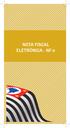 NOTA FISCAL ELETRÔNICA - NF-e NOTA FISCAL ELETRÔNICA - NF-e Informações Gerais 1. O que é a Nota Fiscal Eletrônica NF-e? Podemos conceituar a Nota Fiscal Eletrônica como sendo um documento de existência
NOTA FISCAL ELETRÔNICA - NF-e NOTA FISCAL ELETRÔNICA - NF-e Informações Gerais 1. O que é a Nota Fiscal Eletrônica NF-e? Podemos conceituar a Nota Fiscal Eletrônica como sendo um documento de existência
imagem ilustrativa Cartilha DIMEP D-SAT
 imagem ilustrativa Cartilha DIMEP D-SAT O que é CF-e-SAT? O SAT-CF-e (Sistema Autenticador e Transmissor de Cupons Fiscais Eletrônicos) tem por objetivo documentar, de forma eletrônica, as operações comerciais
imagem ilustrativa Cartilha DIMEP D-SAT O que é CF-e-SAT? O SAT-CF-e (Sistema Autenticador e Transmissor de Cupons Fiscais Eletrônicos) tem por objetivo documentar, de forma eletrônica, as operações comerciais
Renovação Online de Certificados Digitais A1 (Com cartão de Crédito)
 Renovação Online de Certificados Digitais A1 (Com cartão de Crédito) Guia de Orientação Todos os direitos reservados. Imprensa Oficial do Estado S.A. 2013 Página 1 de 40 Índice PRÉ-REQUISITOS PARA INSTALAÇÃO...
Renovação Online de Certificados Digitais A1 (Com cartão de Crédito) Guia de Orientação Todos os direitos reservados. Imprensa Oficial do Estado S.A. 2013 Página 1 de 40 Índice PRÉ-REQUISITOS PARA INSTALAÇÃO...
PROJETO SAT-CF-e SISTEMA DE AUTENTICAÇÃO E TRANSMISSÃO DE CUPONS FISCAIS ELETRÔNICOS - SAT. Especificação Técnica de Requisitos
 PROJETO SAT-CF-e SISTEMA DE AUTENTICAÇÃO E TRANSMISSÃO DE CUPONS FISCAIS ELETRÔNICOS - SAT Especificação Técnica de Requisitos Data de Criação: 01 de julho de 2010 Última Atualização: 09 de setembro de
PROJETO SAT-CF-e SISTEMA DE AUTENTICAÇÃO E TRANSMISSÃO DE CUPONS FISCAIS ELETRÔNICOS - SAT Especificação Técnica de Requisitos Data de Criação: 01 de julho de 2010 Última Atualização: 09 de setembro de
Está apto a utilizar o sistema, o usuário que tenha conhecimentos básicos de informática e navegação na internet.
 1. Descrição Geral Este manual descreve as operações disponíveis no módulo VTWEB Client, cuja finalidade é gerenciar cadastros de funcionários, realização de pedidos e controle financeiro dos pedidos.
1. Descrição Geral Este manual descreve as operações disponíveis no módulo VTWEB Client, cuja finalidade é gerenciar cadastros de funcionários, realização de pedidos e controle financeiro dos pedidos.
Mercado Eletrônico Instalação e Atualização MEConnect2
 Manual de Usuário da Plataforma de compras do Grupo José de Mello - Mercado Eletrônico Instalação e Atualização MEConnect2 1 Índice 1. Introdução... 3 2. Visão Geral... 3 3. Instalação e Atualização...
Manual de Usuário da Plataforma de compras do Grupo José de Mello - Mercado Eletrônico Instalação e Atualização MEConnect2 1 Índice 1. Introdução... 3 2. Visão Geral... 3 3. Instalação e Atualização...
PROJETO SAT-CF-e SISTEMA DE AUTENTICAÇÃO E TRANSMISSÃO DE CUPONS FISCAIS ELETRÔNICOS - SAT. Especificação Técnica de Requisitos
 PROJETO SAT-CF-e SISTEMA DE AUTENTICAÇÃO E TRANSMISSÃO DE CUPONS FISCAIS ELETRÔNICOS - SAT Especificação Técnica de Requisitos Data de Criação: 01 de julho de 2010 Última Atualização: 27 de outubro de
PROJETO SAT-CF-e SISTEMA DE AUTENTICAÇÃO E TRANSMISSÃO DE CUPONS FISCAIS ELETRÔNICOS - SAT Especificação Técnica de Requisitos Data de Criação: 01 de julho de 2010 Última Atualização: 27 de outubro de
PAINEL DE SENHAS RBSG4JE. Imagem ilustrativa do painel. Operação/Configuração Painel Eletrônico de Senhas / Guichê com jornal de mensagens.
 PAINEL DE SENHAS RBSG4JE Imagem ilustrativa do painel Operação/Configuração Painel Eletrônico de Senhas / Guichê com jornal de mensagens. Há basicamente dois modos de operação no Painel de Senhas: - Operação
PAINEL DE SENHAS RBSG4JE Imagem ilustrativa do painel Operação/Configuração Painel Eletrônico de Senhas / Guichê com jornal de mensagens. Há basicamente dois modos de operação no Painel de Senhas: - Operação
1.1. Usuários com e sem vínculos de representação. 1.3. Como consultar os dados do gestor de segurança e saber quem ele é
 Atualizado: 22 / 04 / 2013 - FAQ - AI 1. Gestor de segurança da empresa 1.1. Usuários com e sem vínculos de representação 1.2. O que significa ser gestor de segurança 1.3. Como consultar os dados do gestor
Atualizado: 22 / 04 / 2013 - FAQ - AI 1. Gestor de segurança da empresa 1.1. Usuários com e sem vínculos de representação 1.2. O que significa ser gestor de segurança 1.3. Como consultar os dados do gestor
